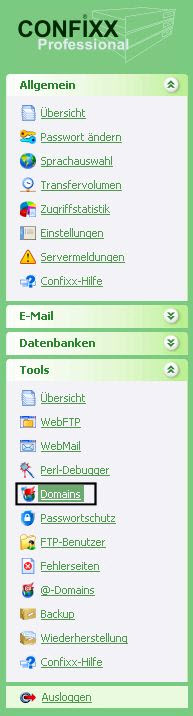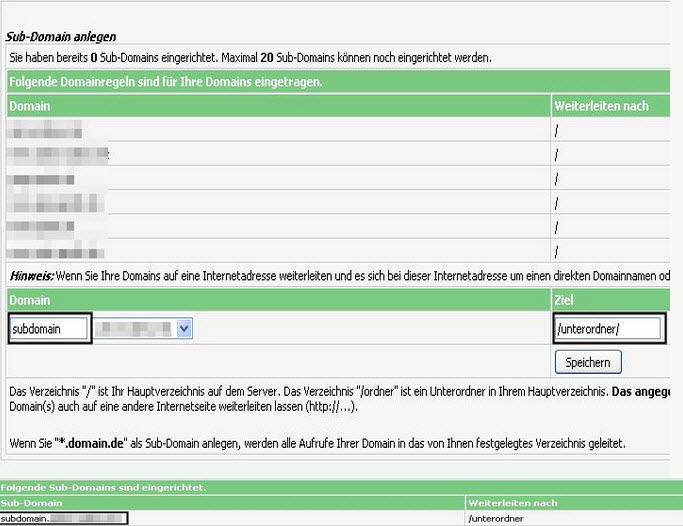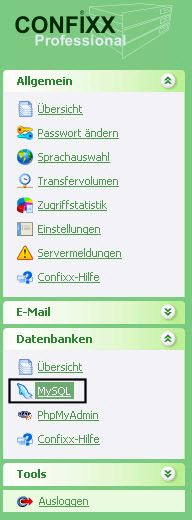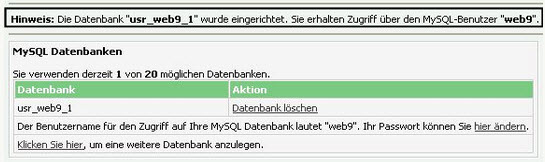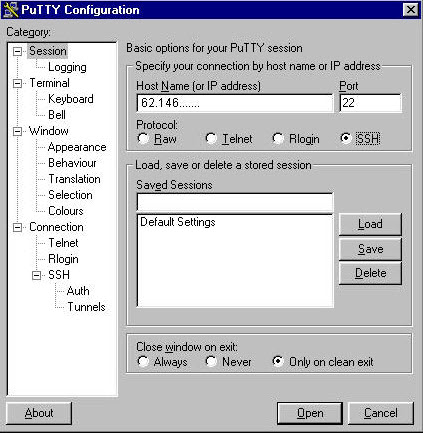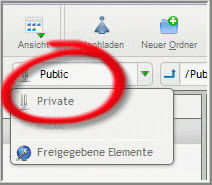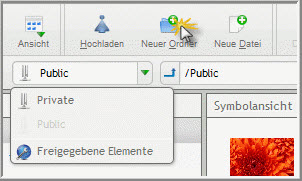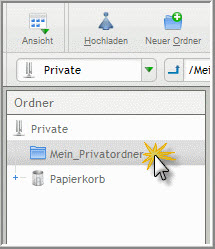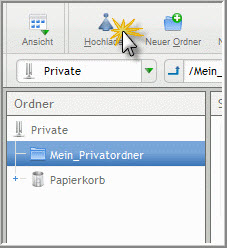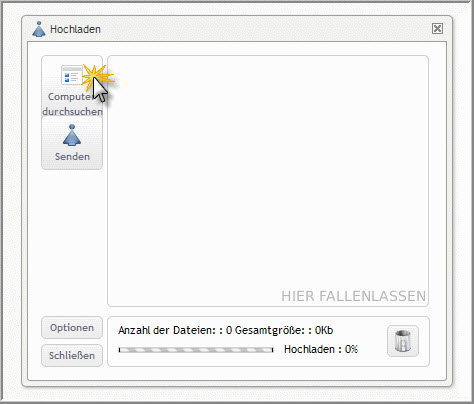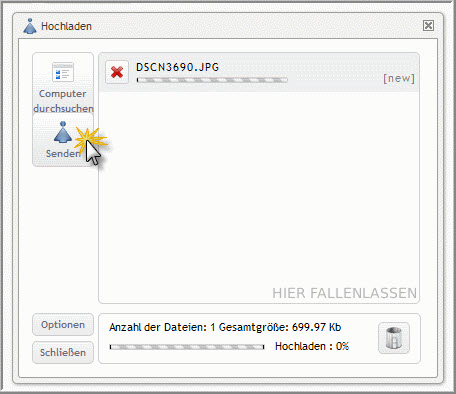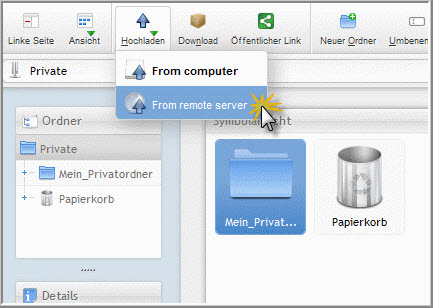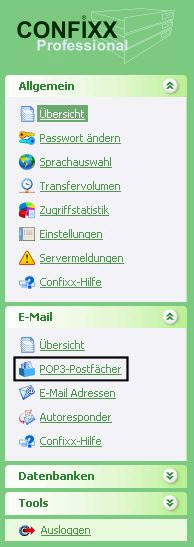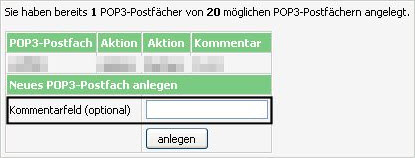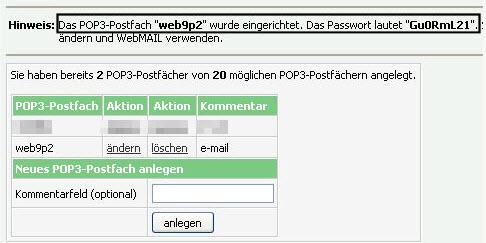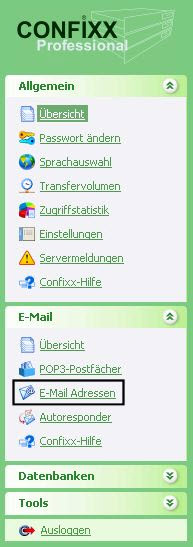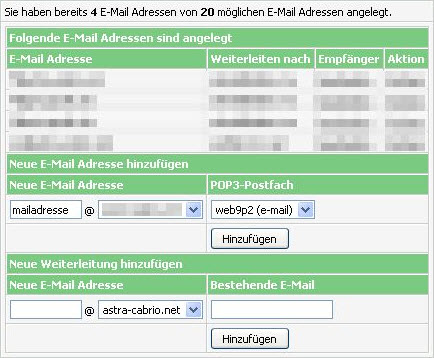FAQ Übersicht
Webhosting
Absoluter Pfad, Document-Root für Confixx, Plesk und LiveConfig
Damit Sie Ihre eigenen Scripte nutzen können, benötigen Sie ggf. die unten stehenden Standard-Pfadangaben.
Bitte beachten Sie, dass CGI Scripte die richtigen Rechte haben müssen. CGI Scripte werden im standard nur im Verzeichnis cgi-bin ausgeführt. Diese müssen die Endung .cgi oder .pl haben. PHP Scripte können hingegen in jedem Verzeichnis verwendet werden.
Der Platzhalter "webXXX" muss jeweils durch Ihren korrekten Webbenutzer ersetzt werden!
Confixx
| Perl-Pfad: |
/usr/bin/perl |
| Document-Root: |
/home/www/webXXX/html |
| CGI-Pfad: |
/home/www/webXXX/html/cgi-bin |
Plesk
| Document-Root: |
/var/www/vhosts/webXXX.greatnet-hosting.de/httpdocs |
| CGI-Pfad: |
/var/www/vhosts/webXXX.greatnet-hosting.de/httpdocs/cgi-bin |
LiveConfig
| Document-Root: |
/var/www/webXXX/html/ |
| CGI-Pfad: |
/var/www/vhosts/webXXX.greatnet-hosting.de/httpdocs/cgi-bin |
Benötigen Sie weitere Angaben?
Die meisten technischen Details können Sie über die phpinfo() Funktion einsehen. Hierzu erstellen Sie auf Ihrem Webspace einfach eine php-Datei (z.B. "phpinfo.php") mit dem folgenden Inhalt:
<?php phpinfo(); ?>
Diese rufen Sie anschließend einfach in Ihrem Browser auf.
Verfasser: Greatnet Support
Letzte Änderung: 2023-05-09 13:02
LiveConfig, Plesk oder Confixx - Was ist das? Welche Verwaltungsoberfläche hat mein Hosting-Paket?
Unsere Webhosting-Tarifen beinhalten eine grafische Oberfläche zur Verwaltung Ihrer Domains, Datenbanken, E-Mail-Adressen, Weiterleitungen, uvm.
In unseren aktuellen Tarifen steht LiveConfig zur Verfügung. Vorherige Pakete setzen auf den jeweiligen Vorgänger Plesk oder Parallels Confixx auf.
Ihren LiveConfig, Plesk bzw. Confixx-Login finden Sie innerhalb Ihrer Management Console (Kundenlogin) unter dem Menüpunkt "Produkte >> Produkt-Übersicht >> Details".
Dort finden Sie weiter unten den entsprechenden Login-Link. An diesem können Sie direkt erkennen um welches Verwaltungstool es sich handelt.
Haben Sie Ihr Passwort vergessen?
Verfasser: Greatnet Support
Letzte Änderung: 2023-05-09 13:04
Kann der Safemode ausgeschaltet werden?
Der Safemode kann aus Sicherheitsgründen in den Webhosting-Paketen nicht deaktiviert werden, wir bitten Sie diesbezüglich um Verständnis. Alternativ stehen Ihnen unsere Rootserver-Angebote zur Verfügung, wo Ihnen die Einstellungsmöglichkeiten/Administration diese Möglichkeit bietet.
Verfasser: Greatnet
Letzte Änderung: 2015-05-08 11:15
Domainregeln festlegen
Loggen Sie sich in Ihren Confixx-Account ein und klicken Sie auf "Tools".
Nun bitte auf den Button "Domains" klicken.
Um eine Domain in ein anderes Verzeichnis zu legen oder auf eine bestimmte Internetadresse weiterzuleiten, klicken Sie auf den Link ’ändern’ für die entsprechende Domain. Sie können ’www.domain.tld’ und ’domain. tld’ getrennt umleiten.
Nun geben Sie an, wohin die Domain verweisen soll - eine Internetadresse oder ein Verzeichnis - und bestätigen Sie mit ’Speichern’. Keine Leer- und/oder Sonderzeichen sowie Umlaute eingeben.
Hinweis: Wenn Sie Ihre Domains auf eine Internetadresse weiterleiten und es sich bei dieser Internetadresse um einen direkten Domainnamen oder ein Verzeichnis handelt, müssen Sie ein "/" am Ende einfügen.
Verfasser: Greatnet
Letzte Änderung: 2015-05-08 13:08
Statistik (Webalizer) auswerten
Statistik (Webalizer) auswerten
Anfragen - Hits
Ein Hit ist schlichtweg eine Zeile im Logfile. Wenn Sie eine Seite im Browser öffnen = von einem Server anfordern, schreibt dieser Server eine Zeile in das Logfile. Der Browser stellt daraufhin fest, dass er dort noch ein paar Bilder, Style-Sheets usw. braucht, damit die Seite vollständig ist und schickt weitere Anfragen an den Server - worauf dieser wieder weitere Zeilen ins Logfile schreibt.
Eine Seite kann also einen Hit erzeugen (wenn sie kein Bild usw enthält) oder hunderte.
Heißt: Die Zahl der Hits sagt fast nichts aus.
Dateien - Files
Die meisten Anfragen an den Server fordern, dass etwas an den anfragenden Client zurückgeschickt wird, also etwa eine HTML-Seite oder eine Grafik. Dann wird es als Datei/File gewertet und die Gesamtanzahl der Dateien wird heraufgezählt.
Das Verhältnis von Hits zu Files liegt normalerweise bei 10 / 9 - also etwas mehr Hits: Es gibt auch Anfragen an den Server, die nur eine Antwort erfordern (z.B. das Änderungsdatum), diese werden nicht als Datei gezählt.
Die Anzahl der Files hängt vom Aufbau der Seiten ab.
Seiten - Pages
Im Unterschied zu Files/Dateien ist eine Seite/Page etwas, was HTML enthält - also: kein Bild, kein CSS usw.
Wichtig: Es kommt darauf an, welche Extensions in der Webalizer Konfiguration angegeben sind. Wenn Sie etwa aspx-Seiten haben, aspx aber nicht als Seite definiert ist, werden diese Seiten nicht als "Seiten" gezählt, sondern nur als "Dateien". Das merken Sie daran, dass in der Sektion Entry/Exit-Pages diese Seiten nicht vorkommen. Dann stimmen die Statistiken nicht, es werden bei Pages und Visits zu niedrige Werte angezeigt. Nur Pages triggern Visits!
Interessant ist das Verhältnis Pages/Visits, es sollte zwischen 2/1 und 5/1 liegen, je mehr desto besser. 1/1 heißt, dass Leute zufällig über die Seite stolpern und sie sofort wieder verlassen. Mit 10 Pages pro Visit liegen Sie ziemlich gut.
Bei Seiten mit Frames müssen Sie berücksichtigen, dass sowohl das Frameset als auch jeder einzelne Frame eine Seite ist; bei 4 Frames haben Sie also 5 Page-Impressions auf der Startseite.
Besuche - Visits
Wenn ein Besucher mit seiner zugewiesenen IP-Adresse eine Seite/Page anfordert, wird die Zeit berechnet, die seit der letzten Anfrage vergangen ist. Ist die Zeitspanne größer als die konfigurierte "visit timeout"-Zeit von 30 Minuten oder wurde von diesem Besucher noch nie eine Anfrage gemacht, wird die Anfrage als neuer Visit vermerkt und die Zahl der Visits hochgezählt.
Tatsächlich kann keine Logfile-Analyse wirklich sagen, wieviele Besucher/Visits Sie haben. Jedes Programm "schätzt" das etwas anders. Bei site-check.cc gibt Webalizer etwa 40% mehr Visits an als AWStats. Das liegt zum Teil daran, dass Webalizer die Suchmaschinen-Bots zu den Visits zählt, AWStats aber nicht. Mit einem PageRank von 5 wird eine Site nahezu täglich gespidert. Das kann ganz schön auftragen, wenn die Site wegen des speziellen Themas in Wahrheit wenige Besucher hat. Z.B. "Suchmaschinen-Optimierung" ist so ein Thema.
Es gibt sehr viele weitere Einflüsse, die Störungen verursachen können; Sie sollten die Zahlen nicht allzu genau nehmen, sondern hauptsächlich auf den zeitlichen Verlauf achten.
Rechner - Sites
Sites ist einfach die Anzahl der unterschiedlichen IP-Adressen im Analysezeitraum. Das hat nicht unmittelbar mit den Visits zu tun, das Verhältnis zu den Visits gibt aber Aufschluss über das Innen- und vor allem Außenleben der Website, siehe: Webalizer: Sites - was ist das?
kb - KBytes
Die Kilobyte-(kb) Menge zeigt den Umfang an Daten in kb, die vom Server im Analysezeitraum gesendet wurden. Diese Angaben sind sehr ungenau und als Zahl weitgehend uninteressant. Interessanter ist der zeitliche Verlauf, etwa in Bezug zu Pages.
Verfasser: Greatnet
Letzte Änderung: 2015-05-08 12:50
Wie bekomme ich mehr Besucher auf meine Website?
Es gibt vielfältige Möglichkeiten, mehr Besucher auf die eigene Internetpräsenz zu bekommen. Nicht alle Möglichkeiten sind jedoch ideal, denn nicht der Besucher alleine zählt, es zählt vor allem der Interessent - unabhängig davon, ob Produkte und Dienstleistungen verkauft, oder nur ein wichtiges Thema publiziert werden soll. Der Leserkreis sollte daher ein Interesse am Inhalt der Seite haben.
Am effektivsten ist es daher, Besucher da abzuholen, wo diese Ihren konkreten Bedarf äußern: Bei Suchmaschinen. Daher gilt Suchmaschinenmarketing als eine sehr effiziente Werbeform, um mehr relevante Besucher auf das eigene Webangebot zu leiten.
Wenn Sie zu diesem Thema mehr erfahren möchten, stellen Ihnen unsere Kollegen der SEO Küche, einer
SEO Agentur aus Rosenheim bei München, die Möglichkeiten gerne vor.
Verfasser: Greatnet
Letzte Änderung: 2015-05-08 12:50
Ordnerstruktur (FTP, wohin muss meine Webseite?)
Je nach Verwaltungssystem (LiveConfig, Plesk oder Confixx) unterscheiden sich die bereits in Ihrem Account angelgten Ordner.
Wenn Sie sich per FTP auf Ihren Account eingeloggt haben, sehen Sie diese Ordner. Standardmässig sind die Domains mit den folgenden Ordnern konnektiert:
/html/ (Confixx und LiveConfig)
/httpdocs/ (Plesk)
In diese Ordner sollten Sie Ihre Homepage-Dateien hochladen.
Wenn Sie mehrere Websites betreiben wollen, können Sie bpsw. im Ordner /html/ weitere Unterordner erstellen und dort die Dateien hochladen.
Die Domain können Sie jederzeit in Ihrem Verwaltungssystem mit dem jeweiligen Ordner konnektieren/verbinden.
Im Ordner /logs/ werden die Zugriffe Ihrer Webseite protokolliert. Die Logdatei heißt "access_log". Alle 24 Stunden wird dies archiviert. Die Größe der Logfiles wird nicht zu Ihrem verbrauchten Webspace gerechnet. In den meisten Fällen ist dort auch ein error.log zu finden welches bei Fehlern der Homepage ausgewertet werden kann. Sie können die Logfiles auch mit externen Programmen selbst auswerten.
Verfasser: Greatnet Support
Letzte Änderung: 2023-05-09 11:56
Subdomain anlegen/löschen
Loggen Sie sich in Ihren Confixx-Account ein und klicken Sie auf "Domains".
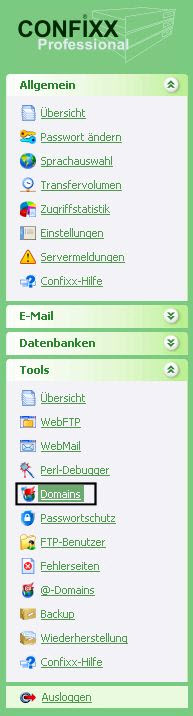
Im ersten Eingabefeld geben Sie die gewünschte Sub-Domain an. Anschließend wählen Sie - sofern Sie mehrere Domains haben - die Domain aus, unter der die Sub-Domain erstellt werden soll. Nachdem Sie den Ziel-Pfad oder die Ziel-Internetadresse eingegeben haben, bestätigen Sie mit einem Klick auf ’Speichern’. Bitte beachten Sie, dass der Ziel-Pfad beim Anlegen bereits existieren muss.
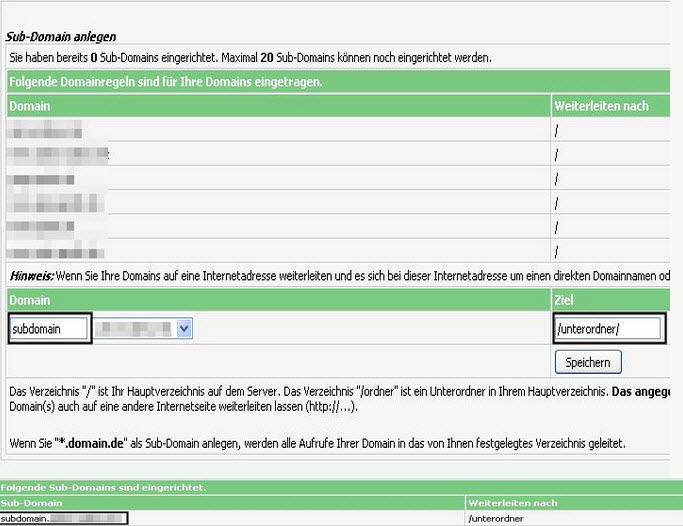
Subdomain löschen
Durch einen Klick auf ’löschen’ in der Liste Ihrer Sub-Domains wird die Subdomain wieder entfernt.
Verfasser: Greatnet
Letzte Änderung: 2015-05-08 16:30
[Confixx] Datenbank anlegen
Loggen Sie sich in Ihren Confixx-Account ein und klicken Sie auf "MySQL".
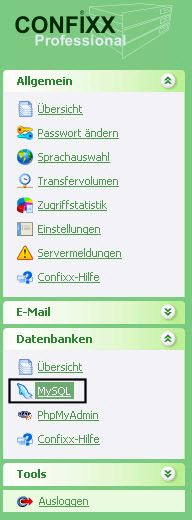
Auf "Klicken Sie hier um eine weitere Datenbank anzulegen" klicken.

Nun ist Ihre Datenbank angelegt und Sie erhalten Ihre Datenbankdaten sofort online angezeigt:
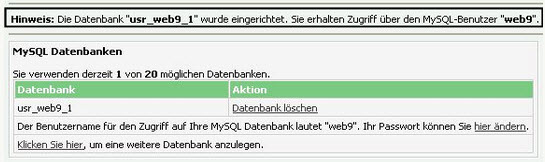
Verfasser: Greatnet Support
Letzte Änderung: 2015-05-11 16:13
PHP-Version umstellen [LiveConfig/Plesk/Confixx]
Umstellung unter LiveConfig:
(nutzen Sie Plesk? > siehe Einrichtung weiter unten)
(nutzen Sie Confixx? > siehe Einrichtung weiter unten)
Nach dem Login in LiveConfig finden Sie im Menü "Hosting" den Punkt "Domains".
Hier können Sie nach dem Klick auf eine Domain die gewünschte PHP-Version über ein Dropdown Feld ändern (1) und mit dem unteren Button "speichern" bestätigen:

Umstellung unter Confixx:
Wir stellen auf unseren Confixx-Servern verschiedene PHP-Versionen zur Verfügung welche Sie bei Bedarf selbstständig aktiveren können.
Hierzu muss auf dem Webspace eine ".htaccess"-Datei erstellt bzw. bearbeitet werden. In dieser muss folgende Zeile hinterlegt werden wobei webXXX mit Ihrem Benutzernamen ersetzt werden muss:
Um PHP 8.1 zu aktivieren:
FCGIWrapper /home/www/webXXX/fcgid/php-8.1-fcgid .php
Um PHP 8.0 zu aktivieren:
FCGIWrapper /home/www/webXXX/fcgid/php-8.0-fcgid .php
Um PHP 7.4 zu aktivieren:
FCGIWrapper /home/www/webXXX/fcgid/php-7.4-fcgid .php
Um PHP 7.3 zu aktivieren:
FCGIWrapper /home/www/webXXX/fcgid/php-7.3-fcgid .php
Um PHP 7.2 zu aktivieren:
FCGIWrapper /home/www/webXXX/fcgid/php-7.2-fcgid .php
Um PHP 7.1 zu aktivieren:
FCGIWrapper /home/www/webXXX/fcgid/php-7.1-fcgid .php
Um PHP 5.6.8 zu aktivieren:
FCGIWrapper /home/www/webXXX/fcgid/php-5.6.8-fcgid .php
Um PHP 5.4.25 zu aktivieren:
FCGIWrapper /home/www/webXXX/fcgid/php54-fcgid .php
Um PHP 5.3.6 zu aktivieren:
FCGIWrapper /home/www/webXXX/fcgid/php53-fcgid .php
Nach der Umstellung auf PHP 5.4 (oder höher) muss das Datenbank-Passwort im Confixx-Bereich neu gespeichert werden da dieses mit einer neuen Verschlüsselungsmethode gespeichert wird.
Das Datenbank-Passwort können Sie über Ihren Confixx-Bereich neu setzen (Datenbanken -> MySQL -> Passwort ändern).
Hinweis: In manchen FTP-Programmen muss zunächst die Option "versteckte Dateien anzeigen" o.ä. aktiviert werden um eine bereits vorhandene ".htaccess"-Datei angezeigt zu bekommen.
Übrigens: In unseren aktuellen (LiveConfig)-Tarifen stehen höhere PHP-Versionen zur Verfügung (PHP 5.5, PHP 5.6, PHP 7.0, bis PHP 7.4). Sollten Sie diese benötigen ist jederzeit ein Upgrade auf solchen möglich.
Dieses können Sie bequem aus Ihrem Kundenbereich heraus durchführen. Nach dem Login können Sie den Vorgang unter "Produkte -> Produkt upgraden" starten. Wählen Sie hierzu "Tarif upgraden" sowie den gewünschten Zieltarif aus.
Umstellung unter Plesk:
Nach dem Login in Plesk finden Sie unterhalb Ihrer Domain den Link "Hosting-Einstellungen".
Innerhalb dieser können Sie die PHP-Version über ein Dropdown Feld ändern (1) und mit dem unteren Button "OK" bestätigen/speichern:
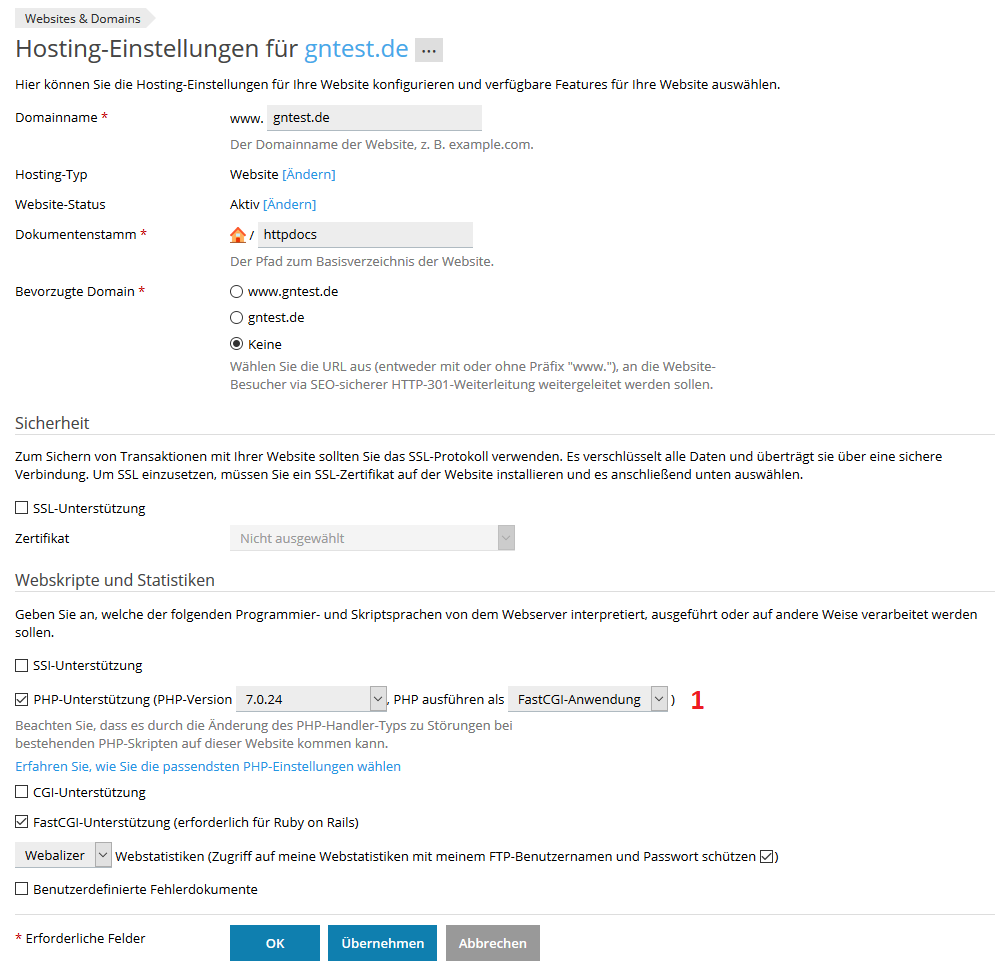
Hinweis: Bei Änderungen der Hosting-Einstellungen schreibt Plesk teilweise eine neue Startseite (index.html) sofern diese nicht vorhanden ist. Diese können Sie über den Filemanager oder FTP-Zugang löschen.
Verfasser: Greatnet Support
Letzte Änderung: 2023-05-09 11:57
[LiveConfig/Plesk/Confixx] Passwörter vergessen (FTP, Datenbank, eMail, Postfächer etc.)
Sollten Sie neue Zugangsdaten benötigen können Sie diese wie folgt neu setzen/generieren:
Kundenlogin
Die Zugänge zur Verwaltungsoberfläche (LiveConfig/Plesk/Confixx) lassen sich über Ihre Management-Console (Kundenlogin) neu setzten. Ein neues Passwort für Ihren Kundenlogin können Sie sich über die Passwort-Vergessen-Funktion zusenden lassen.
LiveConfig
(nutzen Sie Plesk? > siehe Beschreibung weiter unten)
(nutzen Sie Confixx? > siehe Beschreibung weiter unten)
LiveConfig-Login / FTP-Zugang
Klicken Sie in Ihrem Kundenlogin auf "Service >> Passwort".
Hiernach wird Ihnen direkt der Benutzername und ein neues Passwort generiert und angezeigt.
Ihren LiveConfig-Login finden Sie unter dem Menüpunkt "Produkte >> Produkt-Übersicht >> Details".
Das Passwort für den FTP-Zugang ist nicht identisch mit dem neuen LiveConfig-Passwort!
Die Zugangsdaten zum FTP-Zugang können Sie in LiveConfig unter dem Menüpunkt "Hosting >> Webspace" im Bereich "FTP-Zugänge" ändern.
Als FTP-Server nutzen Sie bitte Ihre Systemdomain ohne "https://".
Diese finden Sie unter dem Menüpunkt "Produkte >> Produkt-Übersicht >> Details" unter dem Punkt "Systemdomain".
Beispiel: "web12345.greatnet-hosting.de".
MySQL-Datenbanken
Die Datenbank-Passwörter werden durch uns nicht gespeichert. Auch wurde dieses bei der Einrichtung der Datenbank selbst gesetzt bzw. automatisch generiert.
Die Verbindungsdaten lassen sich in den meisten Fällen leicht aus den Konfigurationsdateien der verwendeten Webseite auslesen (über den FTP-Zugriff).
Das MySQL-Passwort können Sie auch über Ihren LiveConfig-Bereich neu setzen (Hosting >> Datenbanken).
Sofern Ihre Webseiten die Datenbank-Verbindung aktiv nutzen, werden sich diese hiernach nicht mehr mit der Datenbank verbinden können bis das neue Passwort in den jeweiligen Konfigurationsdateien hinterlegt wurde.
eMail-Postfächer
Ein neues Passwort für Ihre eMail-Adresse/Postfach können Sie in LiveConfig unter dem Menüpunkt "Hosting >> E-Mail" ändern indem Sie auf die betroffene eMail-Adresse klicken. Das alte Passwort wird hierbei nicht benötigt.
Der Benutzername ist die jeweilige eMail-Adresse die dem Postfach zugewiesen ist.
Plesk
Plesk-Login / FTP-Zugang
Klicken Sie in Ihrem Kundenlogin auf "Service >> Passwort".
Hiernach wird Ihnen direkt der Benutzername und ein neues Passwort generiert und angezeigt.
Ihren Plesk-Login finden Sie unter dem Menüpunkt "Produkte >> Produkt-Übersicht >> Details".
Das Passwort für den FTP-Zugang ist nicht immer identisch mit dem Plesk-Passwort!
Die Zugangsdaten zum FTP-Zugang können Sie im Plesk-Bereich über den Punkt "FTP-Zugang" ändern.
Als FTP-Server nutzen Sie bitte Ihre Systemdomain ohne "https://".
Diese finden Sie unter dem Menüpunkt "Produkte >> Produkt-Übersicht >> Details" unter dem Punkt "Systemdomain".
Beispiel: "web12345.greatnet-hosting.de".
MySQL-Datenbanken
Die Datenbank-Passwörter werden durch uns nicht gespeichert. Auch wurde dieses bei der Einrichtung der Datenbank selbst gesetzt bzw. automatisch generiert.
Die Verbindungsdaten lassen sich in den meisten Fällen leicht aus den Konfigurationsdateien der verwendeten Webseite auslesen (über den FTP-Zugriff).
Das MySQL-Passwort können Sie auch über Ihren Plesk-Bereich neu setzen (Datenbanken >> Benutzerverwaltung/Nutzer).
Sofern Ihre Webseiten die Datenbank-Verbindung aktiv nutzen, werden sich diese hiernach nicht mehr mit der Datenbank verbinden können bis das neue Passwort in den jeweiligen Konfigurationsdateien hinterlegt wurde.
eMail-Postfächer
Ein neues Passwort für Ihre eMail-Adresse/Postfach können Sie im Plesk-Bereich unter dem Punkt "E-Mail" ändern indem Sie auf die betroffene eMail-Adresse klicken. Das alte Passwort wird hierbei nicht benötigt.
Der Benutzername ist die jeweilige eMail-Adresse die dem Postfach zugewiesen ist.
Confixx
Confixx-Login / FTP-Zugang
Klicken Sie in Ihrem Kundenlogin auf "Service >> Passwort".
Hiernach wird Ihnen direkt der Benutzername und ein neues Passwort generiert und angezeigt.
Mit diesem Passwort können Sie sich dann zukünftig sowohl in Ihre Confixx-Oberfläche sowie Ihrem FTP-Zugang einloggen. Bis das neue Passwort für den FTP übernommen wurde kann es bis zu 10 Minuten in Anspruch nehmen.
Ihren Confixx-Login finden Sie unter dem Menüpunkt "Produkte >> Produkt-Übersicht >> Details".
Ihren FTP-Server finden Sie unter dem Menüpunkt "Produkte >> Produkt-Übersicht >> Details" unter dem Punkt "System".
Beispiel: "server123.greatnet.de".
MySQL-Datenbanken
Die Datenbank-Passwörter werden durch uns nicht gespeichert. Auch wurde dieses bei der Einrichtung der Datenbank selbst gesetzt bzw. automatisch generiert.
Die Verbindungsdaten lassen sich in den meisten Fällen leicht aus den Konfigurationsdateien der verwendeten Webseite auslesen (über den FTP-Zugriff).
Das MySQL-Passwort können Sie auch über Ihren Confixx-Bereich neu setzen (Datenbanken >> MySQL >> Passwort ändern).
Sofern Ihre Webseiten die Datenbank-Verbindung aktiv nutzen, werden sich diese hiernach nicht mehr mit der Datenbank verbinden können bis das neue Passwort in den jeweiligen Konfigurationsdateien hinterlegt wurde.
eMail-Postfächer
Ein neues Passwort für Ihre eMail-Adresse/Postfach können Sie im Confixx-Bereich unter dem Punkt "E-Mail >> POP3-Postfächer >> ändern/ändern" setzen. Das alte Passwort wird hierbei nicht benötigt.
Der Benutzername/Login ist der jeweilige Postfachname (z.B. web123p1).
vServer
Verfasser: Greatnet Support
Letzte Änderung: 2022-09-01 12:36
[LiveConfig/Plesk] Einrichtung eines SSL Zertifikats (Let`s Encrypt)
Vorbereitung/Vorraussetzungen
In unseren aktuellen LiveConfig- und Plesk-Tarifen könnten Sie Lets Encrypt nutzen worüber
sich kostenfreie SSL-Zertifikate erstellen lassen.
(nutzen Sie Plesk? > siehe Einrichtung weiter unten)
Möglicher Tarifupgrade?
Sollten Sie noch einen Tarif auf Confixx-Basis nutzen, können Sie über Ihren Kundenlogin einen Tarifwechsel auf einen aktuellen LiveConfig-Tarif anstoßen.
Nach dem Login können Sie diesen Vorgang unter "Produkte -> Produkt upgraden" starten.
Wählen Sie hierzu "Tarif upgraden" sowie den gewünschten Zieltarif aus.
Hier finden Sie eine aktuelle Tarifübersicht (alle unsere aktuellen Tarife im Bereich "Webhosting" sind SSL-fähig).
Hinweis bei Tarifwechsel: Mit dem Wechsel auf LiveConfig ist ein Serverwechsel verbunden bei welchem Sie entsprechende Inhalte übertragen sowie Mailadresse u.ä. neu anlegen müssen.
Damit Sie die Anpassungen durchführen können, steht Ihnen ein Parallelbetrieb zur Verfügung. Technisch werden erst 7 Tage nach Beauftragung die Domains auf den neuen Server umgestellt.
Einrichtung SSL-Zertifikat unter LiveConfig
Loggen Sie sich zunächst in LiveConfig ein. (Passwort vergessen?)
Hiernach erstellen Sie über die Navigationspunkte (SSL-Zertifikate > SSL-Anbieter > Zugang hinzufügen -> Lets Encrypt) einen Zugang für Lets Encrypt:
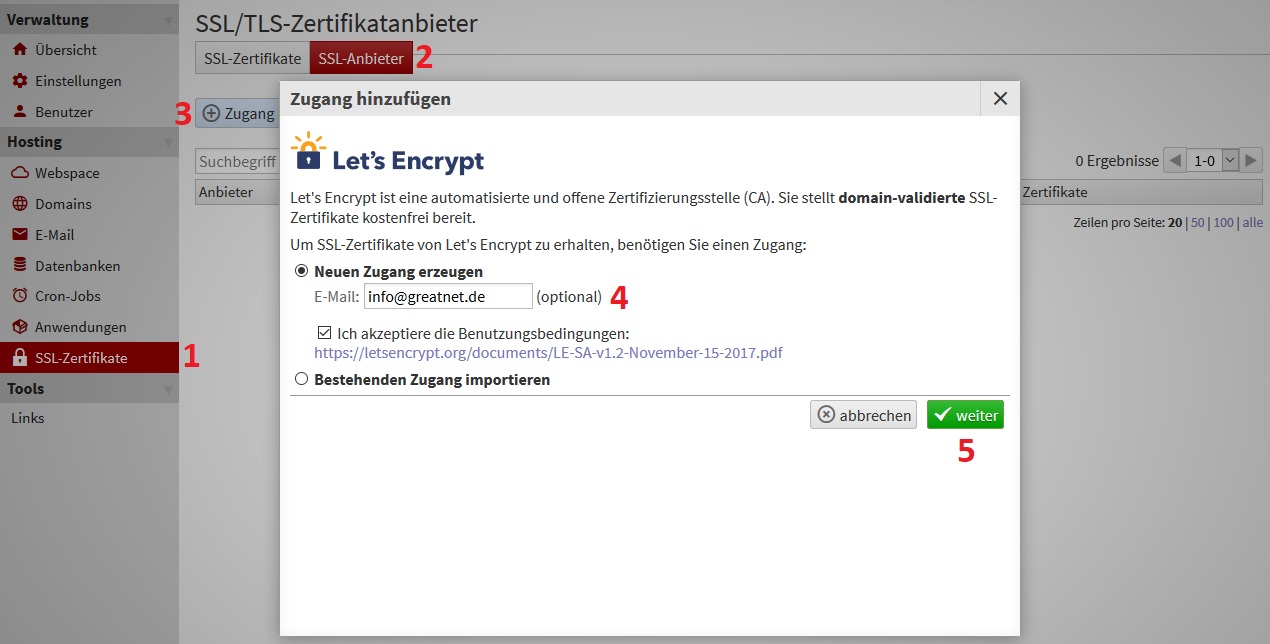
Nach dem Klick auf "weiter" (5.) sollte ein Eintrag in der Anbietertabelle angelegt worden sein.
Um nun das Zertifikat anzufordern folgenden Sie den folgenden Schritten (SSL-Zertifikate > Neues Zertifikat):
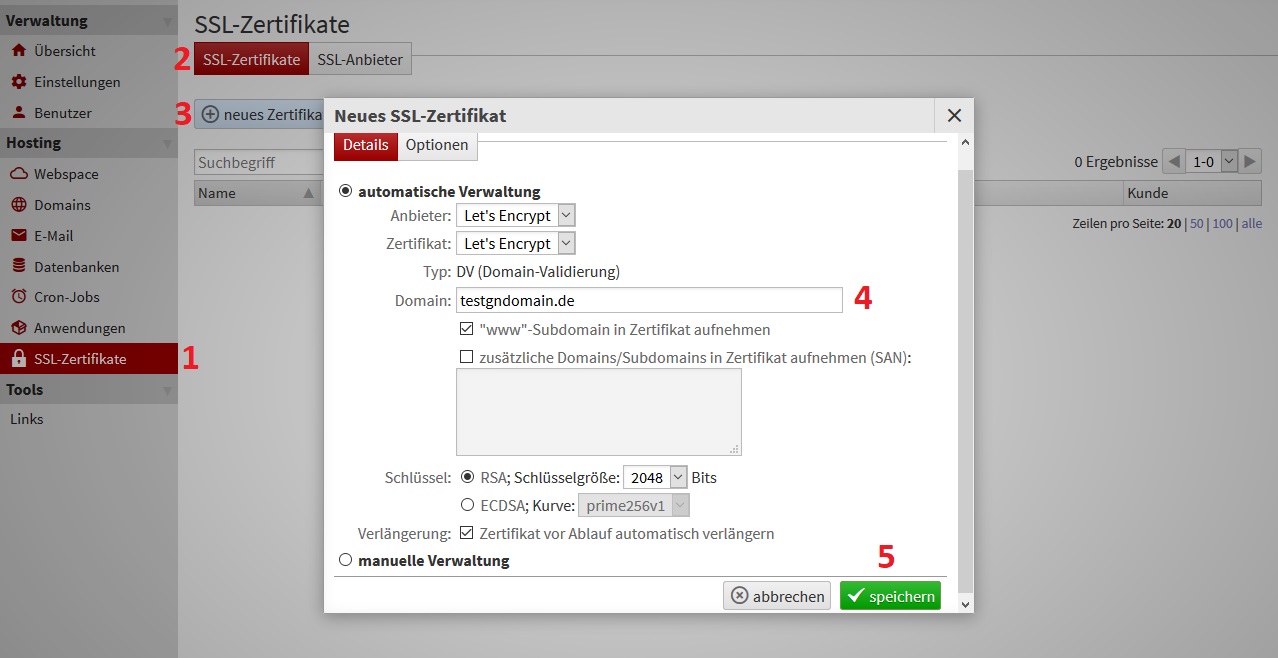
Unter "Domain" (4.) geben Sie die Domain an für welche das Zertifikat ausgestellt werden soll, im Standard wird das Zertifikat auch für die www-Subdomain angelegt.
Stellen Sie sicher, dass der untere Haken bei "Verlängerung: Zertifikat vor Ablauf automatisch verlängern" gesetzt ist.
Wichtig: Die Anforderung funktioniert nur mit Domains welche bereits auf den Server konnektiert sind. Bei Neubestellungen kann dies bis zu 24 Stunden dauernd.
Bei einem Tarifwechsel mit Serverwechsel funktioniert die Ausstellung erst nach dem die Umschaltung der Domains auf den neuen Server abgeschlossen ist.
Nach dem Klick auf "speichern" (5.) kann es bis zu 10 Minunten dauern bis das Zertifikat eingerichtet ist. Sobald die Einrichtung abgeschlossen ist, erscheint in der Tabelle ein entsprechender aktueller Gültigkeitszeitraum.
Sollte hiernach ein Aufruf über https nicht funktionieren, kontrollieren Sie unter den Domaineinstellungen ob HTTPS/SSL aktiviert ist. Zudem können Sie bei Bedarf eine 301-Weiterleitung auf https definieren:
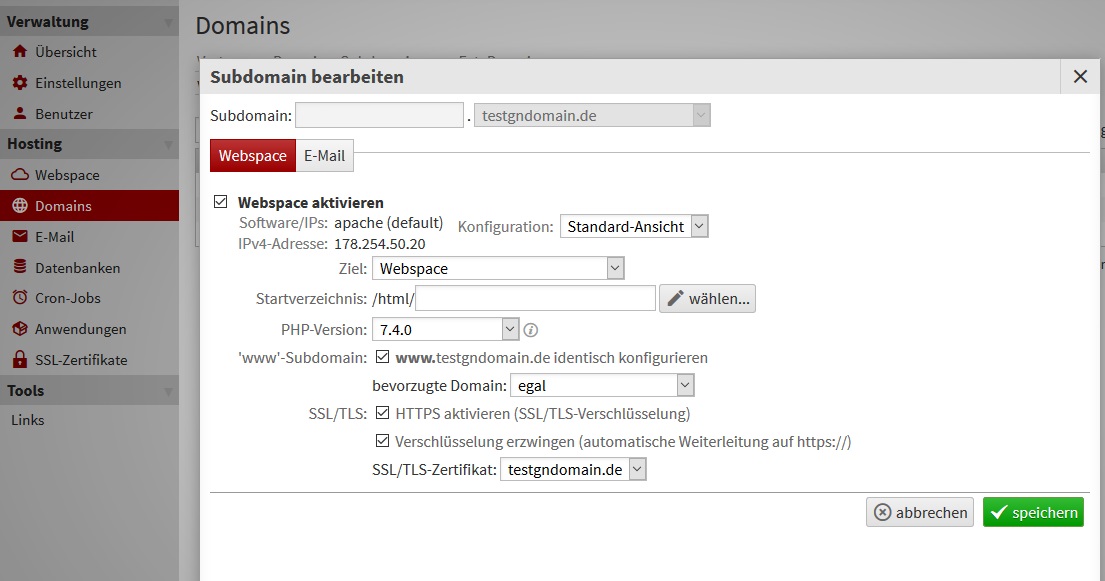
Einrichtung SSL-Zertifikat unter Plesk
Loggen Sie sich zunächst in Plesk ein. (Passwort vergessen?)
Innerhalb von Plesk finden Sie bei "Websites & Domains" unterhalb der jeweiligen Domain den Button "Let's Encrypt". Über diesen lässt sich ein kostenfreies Zertifikat generieren.
Hiernach muss ggf. noch eine 301-Weiterleitung von http auf https gesetzt werden.
Dies kann über eine .htaccess-Datei realisiert werden.
Verfasser: Greatnet Support
Letzte Änderung: 2019-10-30 10:04
Wie kann ich DNS-Änderungen vornehmen? (MX, A, TXT, etc)
Wenn Sie die DNS-Einstellungen Ihrer Domain(s) ändern möchten, beauftragen Sie uns hiermit einfach über Ihren Kundenlogin.
Hierzu wählen Sie nach dem Login im Kundenlogin den Punkt "Kontakt", Ihr entsprechendes Paket sowie die Rubrik "Support".
Bitte nennen Sie in Ihrem Auftrag immer die betroffene Domain sowie alle notwendigen Angaben wie z.B. den Name, Typ sowie Wert(e).
Hinweise zur Änderung des A-Records
Sofern Sie uns damit beauftragen den A-Record Ihrer Domain auf eine andere IP zu ändern, teilen Sie uns bitte mit ob der Mailverkehr (mail A-Record) ebenfalls umgestellt werden soll.
Fehlt diese Angabe, geben wir davon aus das dieser nicht umgestellt werden soll.
Hinweise zur Änderung des SPF-Records
Bitte beachten Sie das wir stets den vollständig zu setzenden SPF-Eintrag benötigen.
Falls Sie unseren SPF-Eintrag erweitern möchten, lautet dieser wie folgt:
v=spf1 a mx include:_spf.greatnet.de -all
Bitte beachten Sie das wir Änderungsaufträge wie von Ihnen mitgeteilt durchführen, eine technische Prüfung individueller DNS-Einstellungen können wir nicht anbieten.
Sollte es nach der Umstellung zu Einschränkungen in der Erreichbarkeit Ihrer Dienste kommen, können Sie uns natürlich stets mit der Zurücksetzung Ihrer DNS-Einstellungen beauftragen.
Verfasser: Greatnet Support
Letzte Änderung: 2022-09-23 11:02
DKIM - Einrichten in LiveConfig
Loggen Sie sich bitte in LiveConfig ein und gehen auf den Punkt "Domains". Klicken Sie nun auf die Domain (ohne www.) und wechseln auf den Reiter "E-Mail".
Aktivieren Sie DKIM und wählen den DKIM-Selector. (Kann frei gewählt werden, oder Standardangabe)
Klicken Sie "Erzeugen". Wählen Sie die Schlüsselstärke "1024bit" oder "2048bit" und klicken erneut auf "Erzeugen".
Der DKIM-Eintrag wird nun angezeigt.
Kopieren Sie den kompletten Eintrag, mit dem dafür vorgesehenen Button in die Zwischenablage.
Loggen Sie sich nun in den Greatnet-Kundenlogin ein und stellen dort eine authentifizierte Anfrage (Betreff: DKIM) und fügen den zuvor kopierten Eintrag in das Textfeld ein.
Der Eintrag sollte folgendes Format haben:
Beispiel: selector._domainkey TXT v=DKIM1; k=rsa; p=de2422581d69f6b1ef0d95e7b2ca999d968f96112cf047ee314129f49443242c88509e07231f6a0e5a78f13ba0957700c02afb0f695338c454e62bf72d23fbad
Senden Sie die Anfrage ab.
Sobald wir den Eintrag gesetzt haben, erhalten Sie eine Antwort und Ihre Mails werden mit Domain-Basiertem DKIM versendet.
Verfasser: Greatnet-Support
Letzte Änderung: 2025-11-03 12:43
vServer / Root Server
Absoluter Pfad, Document-Root für Confixx, Plesk und LiveConfig
Damit Sie Ihre eigenen Scripte nutzen können, benötigen Sie ggf. die unten stehenden Standard-Pfadangaben.
Bitte beachten Sie, dass CGI Scripte die richtigen Rechte haben müssen. CGI Scripte werden im standard nur im Verzeichnis cgi-bin ausgeführt. Diese müssen die Endung .cgi oder .pl haben. PHP Scripte können hingegen in jedem Verzeichnis verwendet werden.
Der Platzhalter "webXXX" muss jeweils durch Ihren korrekten Webbenutzer ersetzt werden!
Confixx
| Perl-Pfad: |
/usr/bin/perl |
| Document-Root: |
/home/www/webXXX/html |
| CGI-Pfad: |
/home/www/webXXX/html/cgi-bin |
Plesk
| Document-Root: |
/var/www/vhosts/webXXX.greatnet-hosting.de/httpdocs |
| CGI-Pfad: |
/var/www/vhosts/webXXX.greatnet-hosting.de/httpdocs/cgi-bin |
LiveConfig
| Document-Root: |
/var/www/webXXX/html/ |
| CGI-Pfad: |
/var/www/vhosts/webXXX.greatnet-hosting.de/httpdocs/cgi-bin |
Benötigen Sie weitere Angaben?
Die meisten technischen Details können Sie über die phpinfo() Funktion einsehen. Hierzu erstellen Sie auf Ihrem Webspace einfach eine php-Datei (z.B. "phpinfo.php") mit dem folgenden Inhalt:
<?php phpinfo(); ?>
Diese rufen Sie anschließend einfach in Ihrem Browser auf.
Verfasser: Greatnet Support
Letzte Änderung: 2023-05-09 13:02
LiveConfig, Plesk oder Confixx - Was ist das? Welche Verwaltungsoberfläche hat mein Hosting-Paket?
Unsere Webhosting-Tarifen beinhalten eine grafische Oberfläche zur Verwaltung Ihrer Domains, Datenbanken, E-Mail-Adressen, Weiterleitungen, uvm.
In unseren aktuellen Tarifen steht LiveConfig zur Verfügung. Vorherige Pakete setzen auf den jeweiligen Vorgänger Plesk oder Parallels Confixx auf.
Ihren LiveConfig, Plesk bzw. Confixx-Login finden Sie innerhalb Ihrer Management Console (Kundenlogin) unter dem Menüpunkt "Produkte >> Produkt-Übersicht >> Details".
Dort finden Sie weiter unten den entsprechenden Login-Link. An diesem können Sie direkt erkennen um welches Verwaltungstool es sich handelt.
Haben Sie Ihr Passwort vergessen?
Verfasser: Greatnet Support
Letzte Änderung: 2023-05-09 13:04
Update eines V-Servers von Ubuntu 6 auf Ubuntu 8
Ausgehend von einer frischen Installation über die Managementkonsole müssen folgende Schritte eingeleitet werden:
a) Ändern der Datei /etc/apt/sources.list
Hier die Spiegel der Wahl eintragen, z.B.:
Quellcode:
deb http://de.archive.ubuntu.com/ubuntu hardy main restricted universe multiverse
deb http://de.archive.ubuntu.com/ubuntu hardy-updates main restricted universe multiverse
deb http://de.archive.ubuntu.com/ubuntu hardy-security main restricted universe multiverse
deb http://de.archive.ubuntu.com/ubuntu hardy-backports main restricted universe multiverse
b) Updaten der Paketliste:
Quellcode:
apt-get update
c) Update des Systems:
Quellcode:
apt-get dist-upgrade
Hier ist folgendes zu beachten:
Es sollte die grub Konfiguration nicht geändert werden, damit nach einem Reboot der XEN Kernel ordnungsgemäß geladen wird. Hierbei fragt apt zwei mal nach, ob die Datei 'menu.lst' überschrieben werden soll, diese Fragen jeweils verneinen.
Nach Beendigung des Upgradevorgangs den Server mittels 'reboot' neu starten.
Mittels 'lsb_release -ci' erhält man
Distributor ID: Ubuntu
Codename: hardy
Das Update ist somit abgeschlossen.
Verfasser: Greatnet
Letzte Änderung: 2015-05-08 13:04
Einrichten SMTP-Auth auf SuSE10.x
Folgende Befehle auf der Shell ausführen:
/etc/init.d/saslauthd stop
/etc/init.d/postfix stop
Nachstehende Einträge der Datei /etc/postfix/main.cf werden wie folgt abgeändert:
smtpd_sasl_auth_enable = yes
smtpd_recipient_restrictions = permit_sasl_authenticated, reject_unauth_destination
Die Datei /etc/postfix/main.cf muss um folgende Einträge ergänzt werden:
smtpd_sasl_local_domain =
smtpd_sasl_security_options = noanonymous
broken_sasl_auth_clients = yes
Zuletzt die folgenden Befehle ausführen:
insserv -d saslauthd
/etc/init.d/saslauthd start
/etc/init.d/postfix start
Verfasser: Greatnet
Letzte Änderung: 2015-04-24 15:55
Einrichten SMTP-Auth auf Debian Sarge 3.1 / Debian Etch 4.0
Folgende Befehle auf der Shell ausführen:
Debian Sarge 3.1:
apt-get install libsasl2 libsasl2-modules sasl2-bin postfix-tls
/etc/init.d/saslauthd stop
/etc/init.d/postfix stop
Debian Etch 4.0:
apt-get install libsasl2 libsasl2-modules sasl2-bin
/etc/init.d/saslauthd stop
/etc/init.d/postfix stop
Die Datei /etc/default/saslauthd wie folgt ändern:
START=yes
MECHANISMS="pam"
Die Datei /etc/postfix/main.cf muss um folgende Einträge ergänzt werden:
smtpd_sasl_auth_enable = yes
smtpd_sasl_local_domain =
smtpd_sasl_security_options = noanonymous
broken_sasl_auth_clients = yes
smtpd_recipient_restrictions = permit_sasl_authenticated, reject_unauth_destination
In der Datei /etc/postfix/master.cf die Zeile mit smtp wie folgt ändern:
smtp inet n - n - - smtpd
Folgende Datei muss mit nachstehedem Inhalt neu erstellt werden:
/etc/postfix/sasl/smtpd.conf
Inhalt:
pwcheck_method: saslauthd
mech_list: plain login
Zuletzt die folgenden Befehle ausführen:
dpkg-statoverride --force --add root sasl 711 /var/run/saslauthd
/etc/init.d/saslauthd start
/etc/init.d/postfix start
Verfasser: Greatnet
Letzte Änderung: 2015-04-24 15:56
[Confixx] Shellzugriff aktivieren
1) Als root einloggen und in das Verzeichniss /root/confixx/admin wechseln
2) ./admin.pl ausführen und unter Allgemein den Shellzugriff aktivieren
3) Anschliessend /root/confixx/confixx_counterscript.pl -dbg -fa -ft ausführen (Confixx 3), (Confixx 2: /root/confixx/confixx_counterscript.pl DEBUG -ft)
4) Als Admin ins Confixx einloggen >> Anbieter ändern >> bei den Leistungen Shellzugriff hinzufügen
5) Als dieser Reseller einloggen und dem entsprechenden Kunden Shellzugriff zuordnen (enbenfalls unter Leistungen ändern)
Nach 2-5 Minuten ist der Shellzugriff aktiv.
Verfasser: Greatnet Support
Letzte Änderung: 2015-05-11 14:12
SSH Befehle
Die Befehle gelten sowohl für Suse als auch für Debian:
Mit dem Befehl 'ps faux' lassen sich alle derzeit laufenden Dienste anzeigen.
Apache Starten / Stoppen / Neustarten:
/etc/init.d/apache stop
/etc/init.d/apache start
/etc/init.d/apache restart
Sollte das nicht helfen, folgende Schritte ausführen:
/etc/init.d/apache stop
killall -9 apache
killall -9 http
killall -9 httpd
/etc/init.d/apache start
MySQL Starten / Stoppen / Neustarten:
/etc/init.d/mysql stop
/etc/init.d/mysql start
/etc/init.d/mysql restart
Je nachdem ob Sendmail oder Postfix installiert ist, muss einer der beiden Befehle verwendet werden.
Sendmail Starten / Stoppen / Neustarten:
/etc/init.d/sendmail stop
/etc/init.d/sendmail start
/etc/init.d/sendmail restart
Postfix Starten / Stoppen / Neustarten:
/etc/init.d/postfix stop
/etc/init.d/postfix start
/etc/init.d/postfix restart
POP3 Starten / Stoppen / Neustarten:
Bei POP3 muss man einfach probieren welcher Befehl funktioniert (dies liegt an den verschiedenen Versionen).
/etc/init.d/inetd stop
/etc/init.d/inetd start
/etc/init.d/inetd restart
/etc/init.d/xinetd stop
/etc/init.d/xinetd start
/etc/init.d/xinetd restart
/etc/init.d/inetdx stop
/etc/init.d/inetdx start
/etc/init.d/inetdx restart
/etc/init.d/inetxd stop
/etc/init.d/inetxd start
/etc/init.d/inetxd restart
->Am besten immer erst stoppen und anschließend starten.
Stoppen kann man die Prozesse mit:
killall -9 [Dienst]
z.B.: killall -9 apache
Verfasser: Greatnet
Letzte Änderung: 2015-05-08 13:07
Domainregeln festlegen
Loggen Sie sich in Ihren Confixx-Account ein und klicken auf Tools
Bitte auf den Button Domains klicken.
Um eine Domain in ein anderes Verzeichnis zu legen oder auf eine bestimmte Internetadresse weiterzuleiten, klicken Sie auf den Link ’ändern’ für die entsprechende Domain. Sie können ’www.domain.tld’ und ’domain. tld’ getrennt umleiten.
Nun geben Sie an, wohin die Domain verweisen soll - eine Internetadresse oder ein Verzeichnis - und bestätigen mit ’Speichern’. Keine Leer- und/oder Sonderzeichen sowie Umlaute eingeben.
Hinweis: Wenn Sie Ihre Domains auf eine Internetadresse weiterleiten und es sich bei dieser Internetadresse um einen direkten Domainnamen oder ein Verzeichnis handelt, müssen Sie ein "/" am Ende einfügen.
Verfasser: Greatnet
Letzte Änderung: 2015-05-08 13:07
Neues Root/Confixx-Passwort über das Rescuesystem setzen
Mit folgendem How-To wird gezeigt wie man in wenigen Schritten sein Rootpasswort neu setzen kann OHNE seinen V-Server gleich neu zu installieren.
Zuerst muss man seinen Server über das Admin Center im Kundenlogin ins Rescuesystem starten. Der Server ist ab diesem Zeitpunkt nur noch über die eigene Einwahl-IP-Adresse erreichbar!
Ist der Server wieder zu Pingen so loggt man sich via SSH auf der IP seines Servers als root und dem vorher angezeigten Passwort ein.
Hiernach sind folgende Schritte zu unternehmen:
*lasst euch die aktiven Devices anzeigen
*mountet /dev/sda2/ in /mnt/
*nun einen chroot auf diese Datei, mit /bin/bash startet man die notwendige bash um auf dem System arbeiten zu können
*passwd [enter] und es erfolgt schon die Aufforderung zu Eingabe des neuen Passwortes
*wurde das Passwort korrekt vergeben mit exit den chroot verlassen und den Server mit reboot aus dem Rescue wieder starten
*fertig :)
Die Befehle:
customer-rescue-v5 ~ #fdisk -l
customer-rescue-v5 ~ # mount /dev/sda2 /mnt/
(/!\ Bei den neuen V-Servern ist an dieser Stelle "mount /dev/vda2 /mnt/" einzugeben/!\)
customer-rescue-v5 ~ # chroot /mnt/ /bin/bash
ulbi@/:passwd
Enter new UNIX password:
Retype new UNIX password:
passwd: password updated successfully
ulbi@/:exit
customer-rescue-v5 ~ #reboot
Neues Confixx-Adminkennwort:
Nach dem Login per SSH navigiert man zuerst in den Ordner Confixx, der meißt nach dem Login direkt mit
cd confixx
zu erreichen ist. In diesem befindet sich ein Script, mit dem Ihr ein neues Kennwort vegeben könnt:
./reset_admin_pw.pl [enter]
Und schon zeigt euch der Server ein neues Kennwort an.
Verfasser: Greatnet Support
Letzte Änderung: 2015-05-20 12:23
Ordnerstruktur (FTP, wohin muss meine Webseite?)
Je nach Verwaltungssystem (LiveConfig, Plesk oder Confixx) unterscheiden sich die bereits in Ihrem Account angelgten Ordner.
Wenn Sie sich per FTP auf Ihren Account eingeloggt haben, sehen Sie diese Ordner. Standardmässig sind die Domains mit den folgenden Ordnern konnektiert:
/html/ (Confixx und LiveConfig)
/httpdocs/ (Plesk)
In diese Ordner sollten Sie Ihre Homepage-Dateien hochladen.
Wenn Sie mehrere Websites betreiben wollen, können Sie bpsw. im Ordner /html/ weitere Unterordner erstellen und dort die Dateien hochladen.
Die Domain können Sie jederzeit in Ihrem Verwaltungssystem mit dem jeweiligen Ordner konnektieren/verbinden.
Im Ordner /logs/ werden die Zugriffe Ihrer Webseite protokolliert. Die Logdatei heißt "access_log". Alle 24 Stunden wird dies archiviert. Die Größe der Logfiles wird nicht zu Ihrem verbrauchten Webspace gerechnet. In den meisten Fällen ist dort auch ein error.log zu finden welches bei Fehlern der Homepage ausgewertet werden kann. Sie können die Logfiles auch mit externen Programmen selbst auswerten.
Verfasser: Greatnet Support
Letzte Änderung: 2023-05-09 11:56
Subdomain anlegen/löschen
Loggen Sie sich in Ihren Confixx-Account ein und klicken Sie auf "Domains".
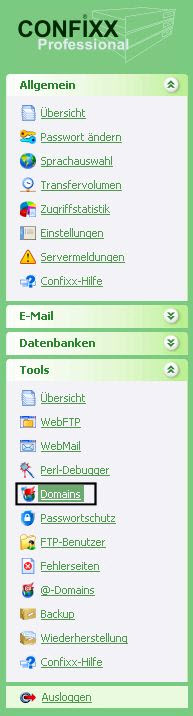
Im ersten Eingabefeld geben Sie die gewünschte Sub-Domain an. Anschließend wählen Sie - sofern Sie mehrere Domains haben - die Domain aus, unter der die Sub-Domain erstellt werden soll. Nachdem Sie den Ziel-Pfad oder die Ziel-Internetadresse eingegeben haben, bestätigen Sie mit einem Klick auf ’Speichern’. Bitte beachten Sie, dass der Ziel-Pfad beim Anlegen bereits existieren muss.
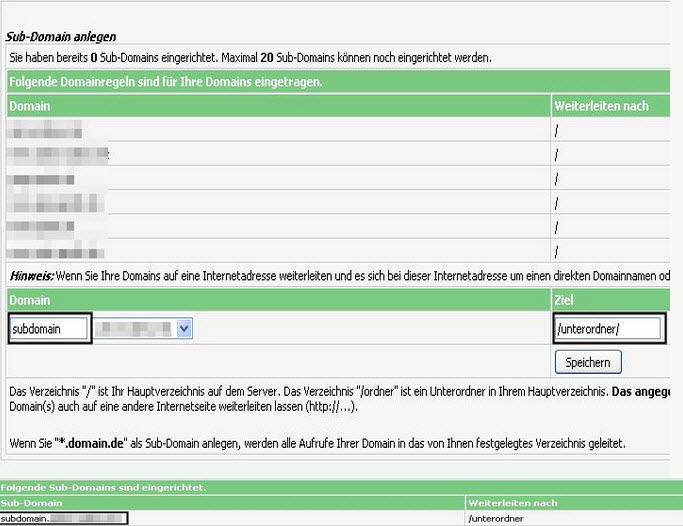
Subdomain löschen
Durch einen Klick auf ’löschen’ in der Liste Ihrer Sub-Domains wird die Subdomain wieder entfernt.
Verfasser: Greatnet
Letzte Änderung: 2015-05-08 16:30
[Confixx] Datenbank anlegen
Loggen Sie sich in Ihren Confixx-Account ein und klicken Sie auf "MySQL".
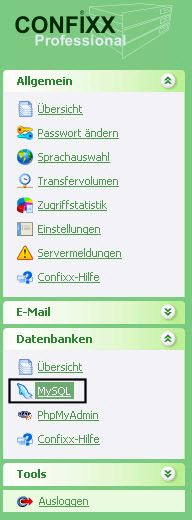
Auf "Klicken Sie hier um eine weitere Datenbank anzulegen" klicken.

Nun ist Ihre Datenbank angelegt und Sie erhalten Ihre Datenbankdaten sofort online angezeigt:
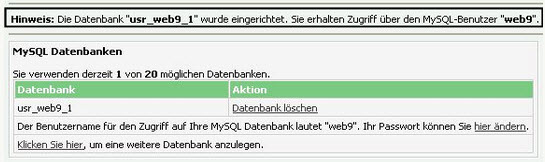
Verfasser: Greatnet Support
Letzte Änderung: 2015-05-11 16:13
SSH/Root Login
Bitte laden Sie sich das Programm Putty [412 KB] auf Ihren PC und starten es.
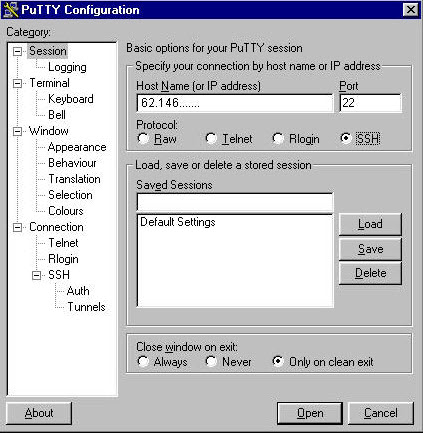
Im Feld Hostname geben Sie Ihre IP-Adresse ein.
Das Feld SSH muss angeklickt sein.
Im folgenden Fenster geben Sie root ein [Enter]
nun Ihr Rootpasswort [Enter]
Nun befinden Sie sich per SSH auf Ihrem Server.
Verfasser: Greatnet
Letzte Änderung: 2015-05-08 16:35
Wie kann ich DNS-Änderungen vornehmen? (MX, A, TXT, etc)
Wenn Sie die DNS-Einstellungen Ihrer Domain(s) ändern möchten, beauftragen Sie uns hiermit einfach über Ihren Kundenlogin.
Hierzu wählen Sie nach dem Login im Kundenlogin den Punkt "Kontakt", Ihr entsprechendes Paket sowie die Rubrik "Support".
Bitte nennen Sie in Ihrem Auftrag immer die betroffene Domain sowie alle notwendigen Angaben wie z.B. den Name, Typ sowie Wert(e).
Hinweise zur Änderung des A-Records
Sofern Sie uns damit beauftragen den A-Record Ihrer Domain auf eine andere IP zu ändern, teilen Sie uns bitte mit ob der Mailverkehr (mail A-Record) ebenfalls umgestellt werden soll.
Fehlt diese Angabe, geben wir davon aus das dieser nicht umgestellt werden soll.
Hinweise zur Änderung des SPF-Records
Bitte beachten Sie das wir stets den vollständig zu setzenden SPF-Eintrag benötigen.
Falls Sie unseren SPF-Eintrag erweitern möchten, lautet dieser wie folgt:
v=spf1 a mx include:_spf.greatnet.de -all
Bitte beachten Sie das wir Änderungsaufträge wie von Ihnen mitgeteilt durchführen, eine technische Prüfung individueller DNS-Einstellungen können wir nicht anbieten.
Sollte es nach der Umstellung zu Einschränkungen in der Erreichbarkeit Ihrer Dienste kommen, können Sie uns natürlich stets mit der Zurücksetzung Ihrer DNS-Einstellungen beauftragen.
Verfasser: Greatnet Support
Letzte Änderung: 2022-09-23 11:02
Vertragsangelegenheiten
Wie lautet die Bankverbindung von Greatnet?
Die Bankverbindung der Greatnet.de GmbH lautet:
Kontoinhaber: Greatnet.de GmbH
Bank: Berliner Sparkasse
IBAN: DE84 1005 0000 0190 4778 30
BIC: BELADEBEXXX
Verfasser: Greatnet
Letzte Änderung: 2022-09-23 11:21
Welchen Verwendungszweck muss ich bei der Überweisung angeben?
Bitte geben Sie beim Verwendungszweck des Überweisungsscheines Ihre Kundennummer und die Rechnungsnummer an. Falls Sie beides nicht zur Hand haben, geben wir Ihnen hierzu gern telefonisch eine Auskunft.
Falls dies nicht möglich ist, schreiben Sie bitte Ihren vollständigen Namen und den Namen der betreffenden Domain auf den Beleg.
Verfasser: Greatnet
Letzte Änderung: 2022-09-23 11:21
Wie kann ich mit meiner Domain zu Greatnet wechseln?
Wir freuen uns, dass Sie mit Ihren Domains zu uns umziehen wollen.
Bitte beachten Sie, dass ein Providerwechsel nur mit einem Authcode möglich ist. Diesen erhalten Sie von Ihrem bisherigen Provider nachdem Sie dort die entsprechenden Domains zum Providerwechsel gekündigt haben.
Nachdem Sie die entsprechenden Auth-Codes erhalten haben, können Sie die Domain über Ihren Kundenbereich in ein neues oder bestehendes Webhosting-Paket hinzu buchen.
In ein bestehendes Paket können Sie die Domain über den Punkt "Domain -> Domain bestellen" hinzufügen.
Ein neues Webhosting-Paket mit dieser Domain können Sie über den Punkt "Produkte -> Produkt bestellen" buchen.
Den Authcode geben Sie einfach beim Bestellvorgang an. Anschließend werden wir den gewünschten Providerwechsel der Domains für Sie durchführen.
Wir möchten Ihnen schon jetzt für Ihre Mühen danken und sichern Ihnen zu, dass auch wir selbstverständlich an einem schnellen und für Sie reibungslosen Domainumzug interessiert sind.
Die technische Einrichtung und der Transfer einer Domain kann bis zu 72 Std. dauern. Bitte haben Sie nach der Bestellung ein wenig Geduld bis die Einrichtung abgeschlossen ist und die Domain erreichbar ist.
Verfasser: Greatnet
Letzte Änderung: 2022-09-23 11:21
Erhalte ich eine Kündigungsbestätigung?
Ja, eine Kündigungsbestätigung erhalten Sie innerhalb von 4 Werktagen nach Eingang der Kündigung an die bei uns in den Kontaktdaten hinterlegte E-Mail-Adresse.
Bitte melden Sie sich sollten Sie nach erfolgter Kündigung keine Kündigungsbestätigung erhalten.
Verfasser: Greatnet
Letzte Änderung: 2022-09-23 11:20
Allgemeine Erklärungen von Begriffen bzgl. Kündigungen
- Providerwechsel (KK) > KK ist die Abkürzung für Konnektivitäts-Koordination
- KK > der Transferantrag, wenn man mit einer Domain von einem Provider zu einem anderen umziehen möchte.
- Late Ack > die nachträgliche Freigabe der Domain für einen Providerwechsel (gilt nur bei .de-Domains)
- Auth. Code > Dieser muss für folgende Top Level Domains verwendet werden: info-, biz-, com-, org-, name-, vg- und us-Domains . Dieser ist beim alten Provider zu erfragen.
- Close > Domains werden zum Laufzeitende bzw. sofort beim Provider gelöscht
- LZE > Domain kann noch bis zum Ende der Laufzeit genutzt werden
Verfasser: Greatnet
Letzte Änderung: 2022-09-23 11:22
Ich bin minderjährig. Wie kann ich trotzdem bestellen?
In diesem Fall muss uns eine formlose Einverständniserklärung des/der Erziehungsberechtigten schriftlich mit Unterschrift per Fax oder Post zugesandt werden.
Verfasser: Greatnet
Letzte Änderung: 2022-09-23 11:23
Welche Kriterien muss ich erfüllen, um Kunde zu werden?
Sie müssen das 18. Lebensjahr vollendet haben. Bestellungen werden nur von Kunden angenommen, welche einen Wohnsitz in Deutschland, Österreich oder der Schweiz nachweisen können. .de-Domains können nur bestellt werden, wenn sich der Wohnsitz des Kunden laut Denic-Richtlinien in Deutschland befindet. Zusätzlich müssen Sie unseren AGB auf www.greatnet.de zustimmen, damit die Bestellung an uns gesendet werden kann.
Verfasser: Greatnet
Letzte Änderung: 2022-09-23 11:23
Kann ich den Domainnamen ändern?
Die Änderung des Domainnamen ist leider nicht möglich, da es sich hier um einen personalisierten Artikel (Unikat) handelt. Sofern Sie die Domain nicht behalten möchten, müssen Sie diese unter Berücksichtigung der Vertragslaufzeit schriftlich per Post oder Fax kündigen. Es empfiehlt sich andernfalls zu Ihrem bestehenden Paket die weitere Domain über die Management-Console zu bestellen und als Hauptdomain zu nutzen.
Verfasser: Greatnet
Letzte Änderung: 2022-09-23 11:50
Wie und wo kann ich Adress-, Email- und Bankdaten ändern?
Loggen Sie sich bitte unter www.greatnet.de in die Management-Console ein.
Gehen Sie nach dem Login auf den Punkt "Account" > "Ihre Daten".
Dort können Sie nun bequem online eine Änderung Ihrer Kontakt- sowie Bankdaten vornehmem.
Telefonisch ist die Datenänderung leider nicht möglich.
Verfasser: Greatnet
Letzte Änderung: 2022-09-23 11:32
Kann von meinem Konto im Ausland abgebucht werden?
Dies ist leider nicht möglich. Für unsere Kunden aus Österreich und der Schweiz besteht die Möglichkeit der Zahlung „per Rechnung“ und „per Kreditkarte“.
Verfasser: Greatnet
Letzte Änderung: 2022-09-23 11:32
Ich habe keine Rechnung erhalten - was kann ich tun?
Der Artikel wird zur Zeit überarbeitet und kann leider nicht angezeigt werden.Verfasser: Greatnet
Letzte Änderung: 2022-09-23 11:33
Innerhalb welcher Zeit nach Rechnungsstellung wird von meinem Konto abgebucht?
Abgebucht wird am Tag der Rechnungsstellung. Bitte haben Sie dafür Verständnis, dass Wunschabbuchungstermine nicht berücksichtigt werden können.
Verfasser: Greatnet
Letzte Änderung: 2022-09-23 11:33
Was muss ich tun, wenn eine Abbuchung retoure (zurück) geht?
Wenn ein Betrag retoure geht, bitten wir Sie, den Rechnungsbetrag zzgl. 10,-- Euro Bearbeitungs- und Rücklastgebühren der Bank auf unser Konto zu überweisen. Um eine schnelle Bearbeitung zu gewährleisten, geben Sie bitte Ihre Kundennummer und Rechnungsnummer an. Andernfalls erhalten Sie eine schriftliche Mahnung mit den entstandenen Gebühren und haben hier 10 Tage Zeit für Ihre Überweisung.
Verfasser: Greatnet
Letzte Änderung: 2022-09-23 11:33
Wie wird ein Downgrade abgerechnet?
Der Artikel wird zur Zeit überarbeitet und kann leider nicht angezeigt werden.Verfasser: Greatnet
Letzte Änderung: 2015-04-24 16:20
Wie wird ein Update abgerechnet?
Der Artikel wird zur Zeit überarbeitet und kann leider nicht angezeigt werden.Verfasser: Greatnet Support
Letzte Änderung: 2015-07-06 16:51
Innerhalb welcher Frist muss die Rechnung gezahlt werden?
Falls Sie bei der Zahlweise „per Rechnung“ gewählt haben, beträgt das Zahlungsziel der Rechnung 8 Tage. Diese Angabe finden Sie auch auf der Rechnung im unteren Teil.
Verfasser: Greatnet
Letzte Änderung: 2022-09-23 11:35
Wohin kann ich mich wenden, wenn die Rechnung falsch gestellt ist?<br />
Falls eine Rechnung falsch gestellt wurde, loggen Sie sich bitte unter www.greatnet.de in die Management-Console ein. Hier können Sie über Kontaktbereich unsere Buchhaltung kontaktieren.
Verfasser: Greatnet
Letzte Änderung: 2022-09-23 11:35
Wann und in welchen Abständen werden Folge-Rechnungen gestellt?
Unsere Webhosting-Verträge werden jährlich im Voraus abgerechnet. Sie finden den Abrechnungszeitraum auf jeder Rechnung. Der Abrechnungszeitraum ist gleichbedeutend mit der Vertragslaufzeit
Für den Folgezeitraum (für 1 Jahr bzw. 1 Monat) wird die Folgerechnung in der letzten Woche des Monats im Voraus gestellt.
Verfasser: Greatnet
Letzte Änderung: 2022-09-23 11:40
Wie kann ich die Zahlungsweise ändern?
Bitte loggen Sie sich unter www.greatnet.de in die Mangement-Console ein.
Gehen Sie nun auf den Punkt "Account" > "Ihre Daten".
Nun haben Sie die Möglichkeit Ihre Adressdaten, Zahlungsinformationen und die hinterlegte Kontakt E-Mail Adresse zu ändern.
Verfasser: Greatnet
Letzte Änderung: 2022-09-23 11:48
Was ist, wenn ich auf dem Bestellformular die falschen Bankdaten angegeben habe?
Bitte nehmen Sie hier umgehend Kontakt mit unserer Buchhaltung auf, wir empfehlen den Griff zum Telefon, da derartige Änderungen/Problemlösungen schneller telefonisch bearbeitet/geklärt werden können, alternativ können Sie über die Management-Console Änderungen Ihrer Bankverbindung vornehmen.
Sollte die Abbuchung seitens der Bank retoure gehen, so beachten Sie hier die Bankgebühren die Ihnen hierbei berechnet werden. Im Regelfall erhalten Sie dann eine Mahnung per Post, in der die entsprechenden Kosten aufgeführt sind.
Verfasser: Greatnet
Letzte Änderung: 2022-09-23 11:48
Welche Zahlungsmöglichkeiten gibt es bei Greatnet?
Sie können die Rechnungen bequem per Lastschrifteinzug begleichen.
Natürlich können Sie gegen einen Aufpreis in Höhe von 5,00 € pro Rechnung auch per Überweisung bezahlen. Für unsere Kunden aus Österreich und der Schweiz fällt bei Zahlung per Rechnung (Überweisung) ebenfalls eine einmalige Einrichtungsgebühr in Höhe von 5,00 € an.
Verfasser: Greatnet
Letzte Änderung: 2022-09-23 11:48
Wie erfolgt die Abrechnung?
Der Artikel wird zur Zeit überarbeitet und kann leider nicht angezeigt werden.Verfasser: Greatnet
Letzte Änderung: 2022-09-23 11:47
Vertragsübergabe, Domaininhaber-/Admin-C-Änderung
Wenn Sie Ihren Vertrag an einen neuen Vertragspartner übergeben möchten, dann nutzen Sie hierfür bitte das Formular für die Vertragsübergabe unter:
Vertragsuebergabe_Greatnet.pdf
Für eine Änderung des Domaininhabers und/oder des Admin-C verwenden Sie bitte das folgende Formular:
Inhaberwechsel_Domaininhaber_Admin-C.pdf (Dieses Formular ändert nicht den Vertragsinhaber)
Bitte beachten: Für einen Inhaberwechsel werden entsprechende Nachweise vom Übergebenden benötigt (z.B bei Firmen ein aktueller Firmennachweis, bei Vereinen ein Vereinsregisterauszug, bei Privatpersonen eine Ausweiskopie beidseitig).
Sobald uns Ihr Auftrag unterschrieben und vollständig ausgefüllt vorliegt, führen wir die Änderung schnellstmöglich für Sie durch.
Per Fax senden Sie uns dieses bitte an die 030 / 770 19 1101, eingescannt per eMail an info@greatnet.de oder per Post an folgende Anschrift:
Greatnet.de GmbH
Riedemannweg 60
13627 Berlin
Verfasser: Greatnet Support
Letzte Änderung: 2024-01-19 13:38
Downgrade Webspace
Gerne führen wir ein gewünschtes Downgrade Ihres aktuellen Tarifes für Sie durch.
Bitte haben Sie Verständnis, das wir hierzu noch einen schriftlichen Auftrag von Ihnen benötigen. Nutzen Sie hierfür bitte das Formular unter
Downgrade.pdf
Per Fax senden Sie dieses bitte an die 030 / 770 19 1101, eingescannt per eMail an info@greatnet.de oder per Post an folgende Anschrift:
Greatnet.de GmbH
Riedemannweg 60
13627 Berlin
Sobald uns Ihr Auftrag unterschrieben und vollständig ausgefüllt vorliegt, führen wir die Tarifanpassung für Sie durch.
Wir würde Ihnen hier eine Umstellung zum Vertragslaufzeitende empfehlen da sonst bereits bezahlte Leistungen verfallen würden. Sofern Sie das Downgrade zum Vertragslaufzeitende durchführen möchten, werden wir dies selbstverständlich kostenfrei für Sie durchführen. Die auf dem Formular genannten einmaligen Kosten von 15,00 EUR werden wir in diesem Fall nicht berechnen.
Verfasser: Greatnet Support
Letzte Änderung: 2024-01-19 13:38
Kündigungsformular
Schade, dass Sie Ihren Vertrag kündigen möchten!
Gern können Sie hierfür das folgende Formular nutzen:
Kuendigungsformular.pdf
Per Fax senden Sie Ihre Kündigung bitte an die 030 / 770 19 1101, eingescannt per eMail an info@greatnet.de oder per Post an folgende Anschrift:
Greatnet.de GmbH
Riedemannweg 60
13627 Berlin
Nach Erhalt Ihrer Kündigung bestätigen wir Ihnen diese binnen 4 Werktagen, sollten Sie in dem genannten Zeitraum keine Benachrichtigung durch uns erhalten haben, setzen Sie sich bitte erneut mit uns in Verbindung.
Falls Sie einen Providerwechsel vornehmen möchten, erhalten Sie den benötigten AuthCode für Ihre Domain automatisiert per E-Mail zugesandt, sobald Sie Ihre Domain(s) schriftlich gekündigt haben.
Verfasser: Greatnet Support
Letzte Änderung: 2024-01-19 13:39
Kann ich einen Auftrag widerrufen oder stornieren?
Jede Idee benötigt einen "guten Namen". Im Falle des Internets spiegelt sich diese zumeist in der Benennung der Internetadresse (Domain) wieder. Haben Sie einen passenden Namen für Ihre Online-Präsenz gewählt, gilt es diesen schnellstmöglich bei der jeweils zuständigen Registry (Bsp. DENIC für .de) zu sichern. Dies nimmt im Rahmen unserer Services Greatnet.de für Sie vor. Die Vergabe der Domain bei den Registries erfolgt hierbei auf der Grundlage des "first come, first served"-Prinzips. Das Jahrhunderte alte Sprichwort "Wer zuerst kommt, mahlt zuerst" beschreibt dieses Verfahren wohl am treffendsten. Entsprechend kann es passieren, dass die Ihrerseits gewünschte Domain in 14 Tagen bereits durch einen Dritten registriert wurde. Um Ihnen hierbei die größtmögliche Chance auf den gewünschten Namen zu offerieren, sollten Sie entsprechend handeln.
Insofern Sie sich ungeachtet dessen für die Ausübung Ihrer vierzehntägigen Widerrufsfrist entscheiden, finden Sie hier di ie Einzelheiten zu Ihrem Widerrufsrecht:
Widerrufsrecht
Sie haben das Recht, binnen vierzehn Tagen ohne Angabe von Gründen diesen Vertrag zu widerrufen. Die Widerrufsfrist beträgt vierzehn Tage ab dem Tag des Vertragsabschlusses.
Um Ihr Widerrufsrecht auszuüben, müssen Sie uns, die Greatnet.de GmbH, Riedemannweg 60, 13627 Berlin, Germany (Telefon +49 (0) 30 – 77 01 91 100, Telefax +49 (0) 30 – 77 01 91 101, E-Mail: info@greatnet.de) mittels einer eindeutigen Erklärung (z.B. ein mit der Post versandter Brief, Telefax oder E-Mail) über Ihren Entschluss, diesen Vertrag zu widerrufen, informieren. Sie können dafür das beigefügte Muster-Widerrufsformular verwenden, das jedoch nicht vorgeschrieben ist.
Zur Wahrung der Widerrufsfrist reicht es aus, dass Sie die Mitteilung über die Ausübung des Widerrufsrechts vor Ablauf der Widerrufsfrist absenden.
Folgen des Widerrufs
Wenn Sie diesen Vertrag widerrufen, haben wir Ihnen alle Zahlungen, die wir von Ihnen erhalten haben, einschließlich der Lieferkosten (mit Ausnahme der zusätzlichen Kosten, die sich daraus ergeben, dass Sie eine andere Art der Lieferung als die von uns angebotene, günstigste Standardlieferung gewählt haben), unverzüglich und spätestens binnen vierzehn Tagen ab dem Tag zurückzuzahlen, an dem die Mitteilung über Ihren Widerruf dieses Vertrags bei uns eingegangen ist. Für diese Rückzahlung verwenden wir dasselbe Zahlungsmittel, das Sie bei der ursprünglichen Transaktion eingesetzt haben, es sei denn, mit Ihnen wurde ausdrücklich etwas anderes vereinbart; in keinem Fall werden Ihnen wegen dieser Rückzahlung Entgelte berechnet.
Sie haben Waren unverzüglich und in jedem Fall spätestens binnen vierzehn Tagen ab dem Tag, an dem Sie uns über den Widerruf dieses Vertrags unterrichten, an uns zurückzusenden oder zu übergeben. Die Frist ist gewahrt, wenn Sie die Waren vor Ablauf der Frist von vierzehn Tagen absenden. Wir können die Rückzahlung verweigern, bis wir die Waren wieder zurückerhalten haben oder bis Sie den Nachweis erbracht haben, dass Sie die Waren zurückgesandt haben, je nachdem, welches der frühere Zeitpunkt ist. Sie tragen die unmittelbaren Kosten der Rücksendung der Waren.
Sie müssen für einen etwaigen Wertverlust dieser Waren nur aufkommen, wenn dieser Wertverlust auf einen zur Prüfung der Beschaffenheit, Eigenschaften und Funktionsweise der Waren nicht notwendigen Umgang mit ihnen zurückzuführen ist.
Haben Sie verlangt, dass die Dienstleistungen während der Widerrufsfrist beginnen soll, so haben Sie uns einen angemessenen Betrag zu zahlen, der dem Anteil der bis zu dem Zeitpunkt, zu dem Sie uns von der Ausübung des Widerrufsrechts hinsichtlich dieses Vertrags unterrichten, bereits erbrachten Dienstleistungen im Vergleich zum Gesamtumfang der im Vertrag vorgesehenen Dienstleistungen entspricht.
Ende der Widerrufsbelehrung
+++
Verfasser: Greatnet
Letzte Änderung: 2022-09-23 11:46
Kontakt E-Mail-Adresse ändern (Zugangsdaten anfordern)
Die bei uns hinterlegte eMail-Adresse können Sie jederzeit über Ihren Kundenlogin unter dem Punkt "Ihre Daten" aktualisieren. Ein neues Passwort für Ihren Kundenlogin können Sie sich über die Passwort-Vergessen-Funktion zusenden lassen.
Sollten Sie weder Zugriff auf den Kundenlogin noch auf die bei uns hinterlegte E-Mail-Adresse haben, können Sie uns mit dem folgenden Formular mit einer Änderung der hinterlegten eMail-Adresse beauftragen:
Zugangsdaten-an-andere-Mailadresse.pdf
Per Fax senden Sie uns dieses bitte an die 030 / 770 19 1101, eingescannt per E-Mail an info@greatnet.de oder per Post an folgende Anschrift:
Greatnet.de GmbH
Riedemannweg 60
13627 Berlin
Andere Zugangsdaten benötigt?
>> [Confixx/Plesk] Passwörter vergessen (FTP, Datenbank, eMail, Postfächer etc.)
Verfasser: Greatnet Support
Letzte Änderung: 2024-01-19 13:37
Wo finde ich den Auftragsverarbeitungsvertrag (AVV)?
Auftragsverarbeitungsvertrag (AVV)
Ihren Auftragsverarbeitungsvertrag (AVV) können Sie in Ihrem Kundenservicebereich unter www.greatnet.de/login
herunterladen bzw. auf Wunsch anpassen.
Verwandte Themen:
Möchten Sie Ihre Webseite verschlüsseln (https) und benötigen ein eigenes SSL-Zertifikat ?
> Weitere Informationen zur Einbindung eines SSL-Zertifikates
Verfasser: Greatnet Support
Letzte Änderung: 2024-05-03 14:06
Wie kann ich einen Tarifwechsel durchführen?
Einen Tarifwechsel können Sie ganz einfach über Ihren Kundenlogin (https://www.greatnet.de/login/) einleiten.
Gehen Sie nach dem Login auf den Punkt "Produkte" > "Produkt ändern" und wählen zuerst das Paket aus welches Sie ändern möchten. Im weiteren wählen Sie den Punkt "Tarif ändern" aus und im Anschluss Ihr gewünschtes Zielpaket.
Beachten Sie bitte die angezigten HInweise.
Eine Übersicht über unsere aktuellen Pakete finden Sie hier.
Sollte Ihr Wunschtarif Online nicht zur Auswahl stehen, beauftragen wir auch gerne den gewünschten Tarifwechsel für Sie im System . Bitte haben Sie Verständnis, das wir hierzu einen schriftlichen Auftrag von Ihnen benötigen.
Das entsprechende Formular dazu finden Sie hier.
Verfasser: Greatnet Support
Letzte Änderung: 2022-09-23 11:45
Wie kann ich meinen Vertrag / Domain Online kündigen?
Schade das Sie Ihren Vertrag kündigen wollen.
Online-Kündigungen sind seit dem 01.07.2022 bei Greatnet möglich.
Loggen Sie sich hirefür bitte in Ihren Kundenlogin ein.
Gehen Sie nun bitte auf den Punkt "Vertragsbeendigung"
1. Wählen Sie nun bitte was Sie Kündigen möchten
- den ganzen Vertrag
- einzelne Domains
- kostenpflichtige Addons
2. Wählen Sie nun bitte den Kündigungstyp
- reguläre Kündigung (zum Ende der Vertragslaufzeit)
- außerordentliche Kündigung
Machen Sie bitte in den nächsten Schritten weitere Angaben zum Domainverbleib (Providerwechsel/Domainlöschung) und schließen den Vorgang ab.
Sie erhalten automatisch eine entsprechende Kündigungsbestätigung an die bei uns hinterlegte Kontakt-E-Mail-Adresse.
Alternativ können Sie auch weiterhin unser Kündigungsformular nutzen.
Eventuell kommt bei Ihnen auch ein Tarifwechsel in ein anderes Paket in Betracht - wir beraten Sie gerne hierzu.
Verfasser: GN-Support
Letzte Änderung: 2022-09-23 11:07
Wie kann ich zusätzliche Domains in meinen bestehenden Vertrag bestellen?
Um weitere Domains in Ihr bestehendes Paket zu bestellen loggen Sie sich bitte in den Kundenlogin ein.
Gehen Sie nach dem Login auf den Punkt "Domain" > "Domain bestellen" und führen die Domainabfrage aus.
Auch ein Domainumzug zu Greatnet kann so initiiert werden.
Verfasser: Enrico
Letzte Änderung: 2023-05-09 13:11
2-Faktor Authentifizierung ausschalten [LiveConfig]
Sie haben Ihr Gerät zur Codegenerierung oder den Key verloren? Haben Sie Ihren Key verloren, bitten wir Sie folgendes Formular auszufüllen und es uns per E-Mail zuzusenden.
Deaktivierung_2FA.pdf
Per Fax senden Sie uns dieses bitte an die 030 / 770 19 1101, eingescannt per E-Mail an info@greatnet.de oder per Post an folgende Anschrift:
Greatnet.de GmbH
Riedemannweg 60
13627 Berlin
Andere Zugangsdaten benötigt?
>> [Confixx/Plesk] Passwörter vergessen (FTP, Datenbank, eMail, Postfächer etc.)
Verfasser: Greatnet Support
Letzte Änderung: 2024-01-19 13:36
Mein alter Vertrag wird immer teurer, was kann ich tun?
Der Artikel wird zur Zeit überarbeitet und kann leider nicht angezeigt werden.Verfasser: Support
Letzte Änderung: 2024-01-23 11:15
Drive
Temporärer Benutzer - Wie kann ich das Passwort ändern?
Ich habe bei einem öffentlichen Link einen temporären Benutzer angelegt. Wie kann ich das Passwort ändern?
Eine nachträgliche Änderung des Passwortes ist leider nicht möglich. Um ein neues Passwort zu vergeben, löschen Sie bitte zunächst den temporären Benutzer und legen diesen anschließend wieder neu an.
Alternativ können Sie die Freigabe des Verzeichnisses zurückziehen ("Stop sharing") und anschließend unter Angabe eines neuen temporären Benutzers wieder einrichten.
Hinweis: Das Löschen von temporären Benutzern ist nur als Hauptbenutzer möglich, da hierzu Admin-Rechte erforderlich sind.
Verfasser: Greatnet
Letzte Änderung: 2022-09-23 11:17
Wie lege ich einen neuen Ordner an?
Bei Greatnet-Drive haben Sie die Möglichkeit, öffentliche, d.h. für jeden Nutzer einsehbare Ordner (Public) oder private Ordner (Private) anzulegen, die nur dem Hauptbenutzer angezeigt werden. Die Auswahl legen Sie oben durch Klicken auf „Private“ oder „Public“ fest.
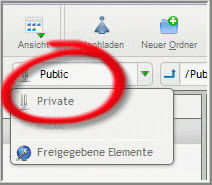
Um einen Ordner anzulegen, klicken Sie anschließend auf das Symbol "Neuer Ordner" und geben einen Namen für den Ordner ein.
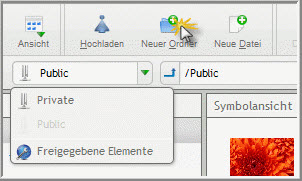
Verfasser: Greatnet
Letzte Änderung: 2022-09-23 11:17
Wie kann ich Dateien in einen Ordner hochladen?
Wählen Sie einen Ordner aus in den Sie die Dateien hochladen möchten.
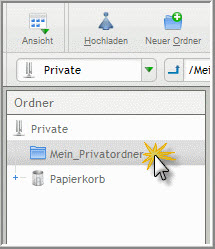
Klicken Sie dann auf den Button "Hochladen" und anschließend auf "Computer durchsuchen". Wählen Sie nun die Dateien von Ihrer Festplatte aus, die Sie in den Ordner übertragen möchten.
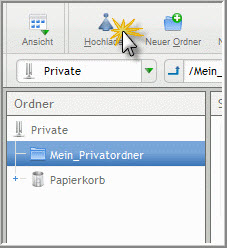
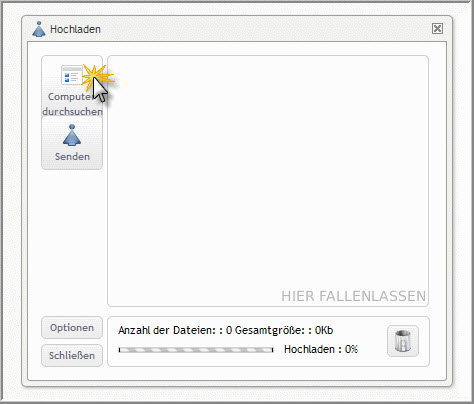
Nachdem Sie den Button "Senden" angeklickt haben, werden die Dateien in den von Ihnen zuvor ausgewählten Ordner übertragen.
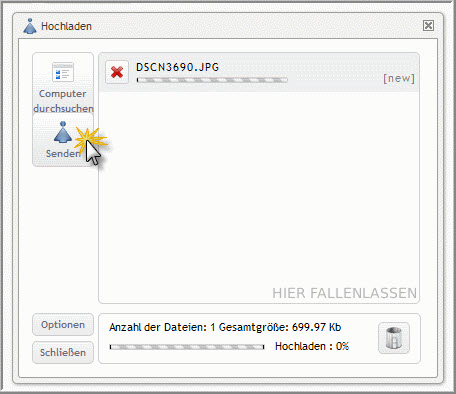
Tipp: Mit Greatnet-Drive können Sie Dateien auch direkt aus dem Web heraufladen ohne Sie vorher auf Ihrem Computer speichern zu müssen. Klicken Sie hierfür auf "Hochladen" und wählen Sie dann "From remote server" aus.
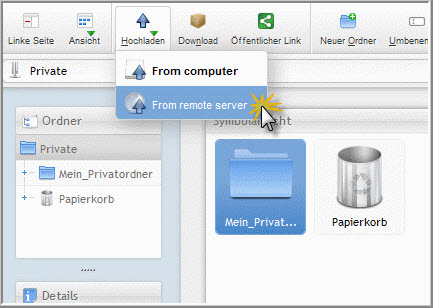
Hinweis: Natürlich können Sie Greatnet-Drive auch als zusätzliches Laufwerk für Ihren Computer implementieren und die Daten entsprechend verschieben. Bitte beachten Sie die entsprechenden FAQ-Artikel.
Verfasser: Greatnet
Letzte Änderung: 2022-09-23 11:17
Mein neuer Benutzer hat keinen Public Ordner
Ich habe einen neuen Benutzer angelegt und mich im Online-Speicher angemeldet, sehe aber keinen Public-Ordner.
Nach dem Login im Online-Speicher wird standardmäßig nur der Private-Ordner angezeigt. Um auf den Public-Ordner zu wechseln klicken Sie bitte oben auf "Private" und wählen "Public" aus, nun sehen Sie den Public-Ordner sowie dessen Inhalt.
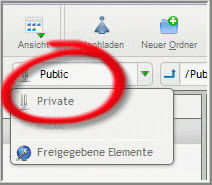
Verfasser: Greatnet
Letzte Änderung: 2022-09-23 11:15
Dokumente
Vertragsübergabe, Domaininhaber-/Admin-C-Änderung
Wenn Sie Ihren Vertrag an einen neuen Vertragspartner übergeben möchten, dann nutzen Sie hierfür bitte das Formular für die Vertragsübergabe unter:
Vertragsuebergabe_Greatnet.pdf
Für eine Änderung des Domaininhabers und/oder des Admin-C verwenden Sie bitte das folgende Formular:
Inhaberwechsel_Domaininhaber_Admin-C.pdf (Dieses Formular ändert nicht den Vertragsinhaber)
Bitte beachten: Für einen Inhaberwechsel werden entsprechende Nachweise vom Übergebenden benötigt (z.B bei Firmen ein aktueller Firmennachweis, bei Vereinen ein Vereinsregisterauszug, bei Privatpersonen eine Ausweiskopie beidseitig).
Sobald uns Ihr Auftrag unterschrieben und vollständig ausgefüllt vorliegt, führen wir die Änderung schnellstmöglich für Sie durch.
Per Fax senden Sie uns dieses bitte an die 030 / 770 19 1101, eingescannt per eMail an info@greatnet.de oder per Post an folgende Anschrift:
Greatnet.de GmbH
Riedemannweg 60
13627 Berlin
Verfasser: Greatnet Support
Letzte Änderung: 2024-01-19 13:38
Downgrade Webspace
Gerne führen wir ein gewünschtes Downgrade Ihres aktuellen Tarifes für Sie durch.
Bitte haben Sie Verständnis, das wir hierzu noch einen schriftlichen Auftrag von Ihnen benötigen. Nutzen Sie hierfür bitte das Formular unter
Downgrade.pdf
Per Fax senden Sie dieses bitte an die 030 / 770 19 1101, eingescannt per eMail an info@greatnet.de oder per Post an folgende Anschrift:
Greatnet.de GmbH
Riedemannweg 60
13627 Berlin
Sobald uns Ihr Auftrag unterschrieben und vollständig ausgefüllt vorliegt, führen wir die Tarifanpassung für Sie durch.
Wir würde Ihnen hier eine Umstellung zum Vertragslaufzeitende empfehlen da sonst bereits bezahlte Leistungen verfallen würden. Sofern Sie das Downgrade zum Vertragslaufzeitende durchführen möchten, werden wir dies selbstverständlich kostenfrei für Sie durchführen. Die auf dem Formular genannten einmaligen Kosten von 15,00 EUR werden wir in diesem Fall nicht berechnen.
Verfasser: Greatnet Support
Letzte Änderung: 2024-01-19 13:38
Kündigungsformular
Schade, dass Sie Ihren Vertrag kündigen möchten!
Gern können Sie hierfür das folgende Formular nutzen:
Kuendigungsformular.pdf
Per Fax senden Sie Ihre Kündigung bitte an die 030 / 770 19 1101, eingescannt per eMail an info@greatnet.de oder per Post an folgende Anschrift:
Greatnet.de GmbH
Riedemannweg 60
13627 Berlin
Nach Erhalt Ihrer Kündigung bestätigen wir Ihnen diese binnen 4 Werktagen, sollten Sie in dem genannten Zeitraum keine Benachrichtigung durch uns erhalten haben, setzen Sie sich bitte erneut mit uns in Verbindung.
Falls Sie einen Providerwechsel vornehmen möchten, erhalten Sie den benötigten AuthCode für Ihre Domain automatisiert per E-Mail zugesandt, sobald Sie Ihre Domain(s) schriftlich gekündigt haben.
Verfasser: Greatnet Support
Letzte Änderung: 2024-01-19 13:39
Backup-Wiederherstellung beauftragen
Wir fertigen tägliche Backups aller Daten auf unseren Servern an. Eine Wiederherstellung ist i.d.R. für einen Zeitrahmen der letzten 7 Tage möglich.
Gerne führen wir den gewünschten Restore für Sie durch. Bitte haben Sie Verständnis, das wir hierzu einen schriftlichen Auftrag von Ihnen benötigen. Nutzen Sie hierfür bitte das Formular unter
Backup.pdf
Per Fax senden Sie uns dieses bitte an die 030 / 770 19 1101 oder eingescannt per eMail an info@greatnet.de.
Anschließend geben wir Ihren Auftrag an unsere Technik weiter.
Die Bearbeitung dauert in der Regel 1-3 Tage. Über die Durchführung der Wiederherstellung informieren wir Sie abschließend per E-Mail.
Verfasser: Greatnet Support
Letzte Änderung: 2024-01-19 13:39
Kontakt E-Mail-Adresse ändern (Zugangsdaten anfordern)
Die bei uns hinterlegte eMail-Adresse können Sie jederzeit über Ihren Kundenlogin unter dem Punkt "Ihre Daten" aktualisieren. Ein neues Passwort für Ihren Kundenlogin können Sie sich über die Passwort-Vergessen-Funktion zusenden lassen.
Sollten Sie weder Zugriff auf den Kundenlogin noch auf die bei uns hinterlegte E-Mail-Adresse haben, können Sie uns mit dem folgenden Formular mit einer Änderung der hinterlegten eMail-Adresse beauftragen:
Zugangsdaten-an-andere-Mailadresse.pdf
Per Fax senden Sie uns dieses bitte an die 030 / 770 19 1101, eingescannt per E-Mail an info@greatnet.de oder per Post an folgende Anschrift:
Greatnet.de GmbH
Riedemannweg 60
13627 Berlin
Andere Zugangsdaten benötigt?
>> [Confixx/Plesk] Passwörter vergessen (FTP, Datenbank, eMail, Postfächer etc.)
Verfasser: Greatnet Support
Letzte Änderung: 2024-01-19 13:37
Wo finde ich den Auftragsverarbeitungsvertrag (AVV)?
Auftragsverarbeitungsvertrag (AVV)
Ihren Auftragsverarbeitungsvertrag (AVV) können Sie in Ihrem Kundenservicebereich unter www.greatnet.de/login
herunterladen bzw. auf Wunsch anpassen.
Verwandte Themen:
Möchten Sie Ihre Webseite verschlüsseln (https) und benötigen ein eigenes SSL-Zertifikat ?
> Weitere Informationen zur Einbindung eines SSL-Zertifikates
Verfasser: Greatnet Support
Letzte Änderung: 2024-05-03 14:06
2-Faktor Authentifizierung ausschalten [LiveConfig]
Sie haben Ihr Gerät zur Codegenerierung oder den Key verloren? Haben Sie Ihren Key verloren, bitten wir Sie folgendes Formular auszufüllen und es uns per E-Mail zuzusenden.
Deaktivierung_2FA.pdf
Per Fax senden Sie uns dieses bitte an die 030 / 770 19 1101, eingescannt per E-Mail an info@greatnet.de oder per Post an folgende Anschrift:
Greatnet.de GmbH
Riedemannweg 60
13627 Berlin
Andere Zugangsdaten benötigt?
>> [Confixx/Plesk] Passwörter vergessen (FTP, Datenbank, eMail, Postfächer etc.)
Verfasser: Greatnet Support
Letzte Änderung: 2024-01-19 13:36
Domain-Registrierung
Aufbau einer Domain
Die Domain ist ein weltweit eindeutiger Name einer Website. Eine komplette Domain besteht aus Third-Level-Domain (Subdomain), Second-Level-Domain und Top-Level-Domain (TLD).
Beispiel: www.meinedomain.de
www. = Third-Level-Domain (Subdomain)
meinedomain = Second-Level-Domain
.de = Top-Level-Domain
Die gängige Bezeichnung der Subdomain „www“ für einen Webserver entspricht keinem Standard, ist aber etabliert. Es ist möglich diese zu verändern oder ganz entfallen zu lassen. Sie kann auch genutzt werden um bestimmte Teile einer Präsenz oder separate Anwendungen direkt aufzurufen.
Beispiel: blog.meinedomain.de Um direkt auf den Blog-Inhalt zu verweisen
Dabei ist die Domain nicht mit der URL gleichzusetzen. Denn die Domain ist nur ein Bestandteil der URL. Die URL bestimmt das verwendete Protokoll und zusätzliche Pfadangaben.
Beispiel: https://www.meinedomain.de/beispiel/liesmich.html
https:// = Protokoll HTTPS
www.meinedomain.de = Domain
/beispiel/liesmich.html = exakter Pfad welche Datei aufgerufen werden soll.
Verfasser: Greatnet
Letzte Änderung: 2022-09-23 11:11
Aufpassen bei der Domainwahl
Wer von uns tippt schon gern Domains, wie www.ferienwohnung-nahe-bringen.de, anstatt www.ferienwohnung.de ein? Eine gewisse Kürze und vor allem der Wiedererkennungswert sollten bei der Domainwahl wichtige Punkte sein, an die es zu denken gilt. Besonders wichtig ist dies, wenn es sich dabei um einen Namen handelt, der vor allen Dingen durch Mundpropaganda bekannt gemacht wird und daher darauf angewiesen ist, dass er einprägsam ist.
Ein weiterer Punkt, den es beachten gilt ist, ob man eine generische, also beschreibende, Domain wählen oder viele kleine Keywords einbaut. In Hinsicht auf Suchmaschinen ist es oftmals sinnvoll einen generischen Domainnamen zu verwenden. Sollen dabei allerdings Firmen- oder Produktnamen verwendet werden, kann dies schwierig werden, da der User dann exakt nach diesem Wort suchen muss, um die Seite zu erreichen.
Eine Domain mit Schlüsselwörtern hat den Vorteil, dass, wenn jemand auf ihre Seite ohne einen beschreibenden Linktext, sondern nur mit dem Domainnamen verlinkt, immer noch mit wichtigen Keywords verwiesen wird.
Die Wahl der Top-Level-Domain ist hingegen unerheblich für Suchmaschinen. Hier hat man prinzipiell freie Wahl. Hat man Internet-Angebot für internationale User, so sollten .com, .net, .org oder auch .biz Domains die erste Wahl sein. Bei Seiten, die eher ein nationales Publikum ansprechen, ist die Länderkennung der jeweiligen Zielgruppennation eine gute Wahl.
Egal für welchen Domaintypen und für welche Top-Level-Domain man sich als Besitzer eine Seite entscheidet, wichtig ist eine Domain mit Wiedererkennungswert, die vor allem bei gewerblichen Seiten ein hohes Maß an Seriösität ausstrahlt. Bei privaten Seiten kann der Name hingegen auch ruhig ausgefallen, aber dennoch nicht zu lang sein.
Verfasser: Greatnet
Letzte Änderung: 2022-09-23 11:11
Der eigene Domainname als Aushängeschild im Internet
„Domain“ wird wörtlich aus dem Englischen mit „Bereich“ bzw. „Domäne“ übersetzt. Der Internetbegriff Domain wird ebenfalls als Bereich und zwar als ein virtuelles bzw. physikalisches Netzwerk definiert. Die Domain jeder Internetadresse (URL, von „Uniform Resource Locators“) ist ihre unikale Internetadresse.
Jede Domain besteht aus mindestens zwei Bestandteilen: der Topleveldomain (TLD) bzw. „First-Level-Domain“ und der „Second-Level-Domain“. Bei der Beispieladresse www.Maria.de ist „.de“ die Topleveldomain und „Maria“ die Second-Level-Domain.
Bei der Beispieladresse www.Maria.Hannover.de ist „Maria.Hannover“ die Second-Level-Domain. Erwähnenswert ist der Begriff „Subdomain“, in diesem Beispiel ist „Maria“ eine Subdomain der Domain „Hannover“. Eine URL darf theoretisch beliebig viele Subdomains haben.
Das „www“ wird zwar auch Domain (Serverdomain) genannt, gehört allerdings nicht zur Domain einer URL. Vielmehr hat „www“ (wie „http“) eine rein technische Bedeutung.
Wer eine eigene Webseite betreiben möchte, muss dafür sorgen, dass deren Domain noch nicht vergeben ist. Unikal muss die zusammengesetzte Domain sein: die Topleveldomain samt aller Subdomains.
Die „Second-Level-Domain“ einer Webseite ist frei wählbar. Ihre Einmaligkeit muss garantiert sein, die Prüfung wird von zahlreich vorhandenen Servicefirmen offeriert. Empfehlenswert ist, seine Wunschdomain früh zu reservieren, fachlich gesagt, diese zu „parken“.
Die Topleveldomain kann wiederum nur unter den schon zugelassenen gewählt und gekauft werden.
Jede Topleveldomain gibt Hinweise auf Herkunftsland, Branche oder Funktion der jeweiligen Webseite.
Es gibt die Länder - TLD, wie:
.DE Deutschland
.CH Schweiz
.EU Europa
Zahlreiche TLD verraten wiederum die Funktion der jeweiligen Webseite und sind weltweit zugelassen, wie:
.BIZ Business Seiten
.COM kommerzielle Seiten
.INFO Information anbietenden Seiten
.NET Seiten für Netzverwaltungseinrichtungen
.ORG Organisationsseiten
Erwähnenswert sind die Zahlen der Webseiten mit den geläufigsten Domains (Ende 2006):
.com – über 57 Millionen
.de – über 10 Millionen
.net – über 8 Millionen
Verfasser: Greatnet
Letzte Änderung: 2022-09-23 11:11
Die sieben Domainregeln
Wer eine eigene Homepage einrichten und sie im Internet der Welt präsentieren möchte, hat zwar beachtliche, jedoch nicht grenzenlosen Freiheiten bei deren Gestaltung. Denn so wie im Realleben, gibt es für das virtuelle Medium Internet, wo sich ebenfalls real lebende Menschen begegnen, Grenzen und Regeln, nach denen sich alle richten müssen. Verstoße gegen diese Regeln werden konsequent gefahndet und bleiben nicht unbestraft. Das Internet darf nicht als rechtsfreier Raum betrachtet werden. Erwähnenswert ist, dass Streitwerte in der Größenordnung von 25.000€-100.000€ keine Ausnahme sind. Schon eine Abmahnung kann einen „Preis“ von 2.000€-5.000€ haben.
Die für jede Webseite geltenden Regeln greifen schon bei der Vergabe des Domainnamens. Dieser wird über eine Registrierungsstelle offiziell erfasst und dabei nicht nur auf Einmaligkeit, sondern auch auf Zulässigkeit geprüft.
Was im Realleben die 10 Gebote, sind im Internet als die „7 Goldene Regel“ bezeichneten Grundregeln der Domainregistrierung, die das Domain Recht reglementiert. Gemeint ist dabei der Bestandteil der Domain, der als Second-Level-Domain bezeichnet wird. Ziel der Domainregeln ist,die Rechte anderer zu wahren, sowohl bei Neueinrichtung als auch bei Kauf einer Domain.
Die Liste dieser Regeln beinhaltet die "gefährlichen" (zu meidenden!) Domainnamen und lautet wie folgt:
1. Markennamen bzw. Unternehmensnamen
2. Vornamen und Nachnamen von bekannten bzw. prominenten Personen
3. Titeln von Zeitungen, Magazinen, Filmen, Büchern, Zeitschriften
4. Städtenamen, Gemeindenamen und Kfz-Kennzeichen
5. Bezeichnungen von staatlichen Institutionen
6. Als vermeintliche Tippfehler (doch für alle bekannt klingende!) Namen
7. Kauf von als "gefährlich" geltenden Domains
Neben der als „gefährlich“ eingestuften werden „ungefährliche“ Ideen für Domainnamen empfohlen, wie z. B.:
• Zusammensetzung vom eigenen Namen, Vornamen und Beruf bzw. Hobby
• Name der eigenen Firma, Klub bzw. Verein
• Allgemein gültige Bezeichnungen und Begriffe
• Absolut unikale phantasievolle Bezeichnungen
Tipps:
• Ein .de Domainname darf maximal 63 Zeichen lang sein.
• Eine Fanseite darf den Namen des Prominenten beinhalten, wenn er seine Zustimmung gegeben hat.
Verfasser: Greatnet
Letzte Änderung: 2022-09-23 11:10
Umlautdomains (IDN Domains)
Gewöhnliche Domains enthalten keine Sonderzeichen, doch im Zeitalter des Web 2.0 werden immer mehr Webseitenbetreiber kreativer in der Erfindung einer Internetadresse. Deshalb kann man seit März 2004 über viele Provider so genannten Umlautdomains (im Englischen meist mit IDNA abgekürzt) beziehen, welche Sonderzeichen im Namen zulassen.
Die neuen Adressen werden am Browser des Surfers in „normale“ Domains umgewandelt und anschließend angesteuert, am Server selbst muss also nichts verändert werden. Alle gängigen Internetbrowser unterstützen den IDNA-Standard bereits seit mehreren Monaten.
Gerade für Unternehmen ergeben sich hier neue Möglichkeiten, der eigene Name kann nun endlich originalgetreu in die Internetadresse eingebaut werden, was wiederum für die eigene Vermarktung von Vorteil ist.
Für private Zwecke eignen sich solche Domains ebenfalls sehr gut, besonders Visitenkarten-Webseiten erfreuen sich einer immer größer werdenden Beliebtheit. Wer einen Umlaut im Namen hat, kann sich nun eine genaue Internetadresse dafür sichern und sich somit authentischer präsentieren.
Greatnet bietet natürlich auch Ihnen an, zu günstigen Tarifen Umlautdomains mit den Endungen .de, .com, .net, .org und .at zu bestellen.
Liste der erlaubten Zeichen in Umlautdomains:
.de:
á à ă â å ä ã ą ā æ ć ĉ č ċ ç ď đ é è ĕ ê ě ë ė ę ē ğ ĝ ġ ģ ĥ ħ í ì ĭ î ï ĩ į ī ı ĵ ķ ĺ ľ ļ ł ń ň ñ ņ ŋ ó ò ŏ ô ö ő õ ø ō œ ĸ ŕ ř ŗ ś ŝ š ş ť ţ ŧ ú ù ŭ û ů ü ű ũ ų ū ŵ ý ŷ ÿ ź ž ż ð þ
.com, .net:
à á â ã ä å ā ă ą æ ç ć ĉ ċ č ď đ è é ê ë ē ĕ ė ę ě ŋ ð ĝ ğ ġ ģ ĥ ħ ì í î ï ĩ ī ĭ į ı ĵ ķ ĸ ĺ ļ ľ ł ñ ń ņ ň ò ó ô õ ö ø ō ŏ ő œ ŕ ŗ ř ś ŝ ş š ţ ť ŧ þ ù ú û ü ũ ū ŭ ů ű ų ŵ ý ÿ ŷ ź ż ž
.org:
ä ö ü
.at:
à á â ã ä å æ ç è é ê ë ð ì í î ï ñ ò ó ô õ ö ø oe š þ ù ú û ü ý ÿ ž
Verfasser: Greatnet
Letzte Änderung: 2022-09-23 11:10
Wahl der richtigen Toplevel-Domain
Die Gestaltung der perfekten Homepage (Inhalt, Struktur und Design) zur optimalen Internetpräsenz erfordert allerhand Vorbereitungen.
Das ist jedoch noch lange nicht alles, was der zukünftige Betreiber einer Webseite wissen und berücksichtigen muss. Denn das virtuelle Medium Internet ist eine Abbildung des realen Lebens, wo die real lebenden Menschen miteinander kommunizieren. Deswegen darf das Internet nicht als rechtsfreier Bereich betrachtet werden, er hat ebenfalls seine Vorschriften bzw. Gesetze. Wer diese missachtet, wird bestraft.
Es beginnt schon mit der Auswahl des Domainnamens. Der Domainname darf frei gewählt werden, jedoch innerhalb der dafür rechtlich vorgesehenen Einschränkungen.
So gelten für die Wahl der Second-Level-Domain (der Name, der gleich hinter dem WWW folgt) die so genannten „sieben goldenen Regeln“.
Ein Kapitel für sich ist ebenfalls die Wahl der „richtigen“ Toplevel-Domain (TLD). Das ist die jeweilige Domain Endung, die hinter dem letzten Punkt einer Internet Adresse (Domain) ihren Platz hat. Hierfür steht dem zukünftigen Homepage Betreiber eine große Auswahl TLD zur Verfügung.
Die TLD ist nicht nur nach dem Klang auszuwählen, sondern ebenso nach den rechtlichen Aspekten. Hierfür sind die Länderdomains (z. B. DE, CH, AT) und die weltweite (generische) Domains (COM, NET, ORG, INFO, BIZ) zu nennen. Nicht zu vergessen, die TLD sind nicht zum gleichen Preis zu haben.
Allgemein gesagt gelten für die Registrierung einer Domain vorgegebene Registrierbedingungen. Diese sind von dem jeweiligen Registrar (auch „Internet Service Provider“ bzw. „Vergabestelle für Domainadressen“) zu erfragen. Als Registrar fungieren auch Anbieter von Web Hosting bzw. Domain Hosting, die für den Betreiber einer einzelnen privaten Homepage günstiger sind. Ein Wechsel des Anbieters ist jederzeit möglich.
Wer unbedingt eine bestimmte TLD haben möchte, muss dafür sorgen, dass seine Homepage die jeweiligen Registrierbedingungen erfüllt. Das gilt sowohl für bestimmte Länderdomains als auch für die weltweiten Domains. Es gibt allerdings auch völlig frei registrierbare Domains.
Verfasser: Greatnet
Letzte Änderung: 2022-09-23 11:10
Wie kann ich zusätzliche Domains in meinen bestehenden Vertrag bestellen?
Um weitere Domains in Ihr bestehendes Paket zu bestellen loggen Sie sich bitte in den Kundenlogin ein.
Gehen Sie nach dem Login auf den Punkt "Domain" > "Domain bestellen" und führen die Domainabfrage aus.
Auch ein Domainumzug zu Greatnet kann so initiiert werden.
Verfasser: Enrico
Letzte Änderung: 2023-05-09 13:11
E-Mail
E-Mail-Postfach/Adresse einrichten [Confixx]
Ein POP3-Postfach ist vergleichbar mit einem elektronischen Briefkasten. In ihm werden die empfangenen E-Mails gespeichert. Der Schlüssel zu diesem Briefkasten ist ein Passwort, welches Sie bei der Einrichtung erhalten. Sobald Sie ein POP3-Postfach angelegt haben, können Sie E-Mail-Adressen auf dieses Postfach weiterleiten. Wenn Sie E-Mails lediglich an eine bestehende E-Mail-Adresse weiterleiten möchten, benötigen Sie kein POP3-Postfach.
Loggen Sie sich in Ihren Confixx-Account ein und klicken Sie auf "POP3-Postfächer".
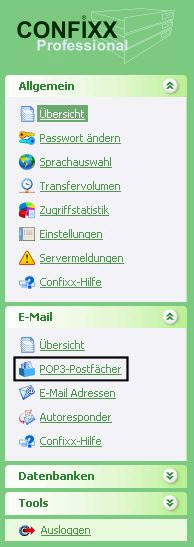
Um ein neues POP3-Postfach anzulegen, müssen Sie in der Tabelle ’Neues POP3-Postfach anlegen’ auf die Schaltfläche ’anlegen’ klicken. Optional können Sie einen Kommentar eingeben.
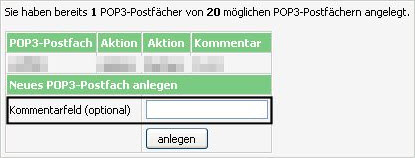
Benutzername und Passwort werden angezeigt. Den Benutzernamen und das Passwort sollten Sie sich bitte notieren, dieses benötigen Sie zum Abruf Ihrer Emails per Webmail oder über Ihr bestehendes Email-Programm.
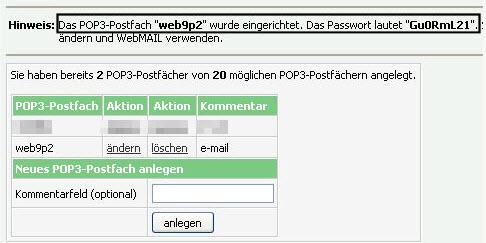
Klicken Sie nun auf "E-Mail Adressen".
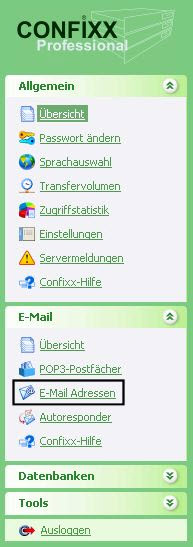
Wenn Sie ein POP3-Postfach eingerichtet haben, können Sie eine E-Mail-Adresse anlegen, die auf ein POP3-Postfach weiterleitet. Unter "Neue E-Mail-Adresse hinzufügen" befindet sich das Formular, mit dem Sie eine neue E-Mail-Adresse mit POP3-Postfach erstellen können. Geben Sie im ersten Eingabefeld den Namen ein, der vor "@domain" stehen soll. Sofern Sie mehr als eine Domain haben oder wenn Sie eine Sub-Domain angelegt haben, können Sie im zweiten Feld die Domain für die E-Mail-Adresse auswählen. Im letzten Feld wählen Sie das POP3-Postfach aus, in dem die E-Mails gespeichert werden sollen und mit dem Sie die E-Mails abholen möchten.
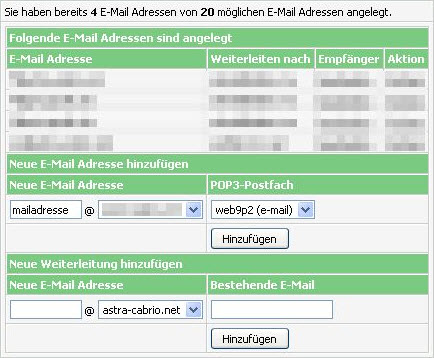
Verfasser: Support
Letzte Änderung: 2024-02-13 08:22
Einrichten der E-Mail-Adresse in Outlook, Thunderbird, Mail u.andere Clients [LiveConfig/Plesk/Confixx]
(nutzen Sie Plesk? > siehe Einrichtung weiter unten)
(nutzen Sie Confixx? > siehe Einrichtung weiter unten)
Einrichtung unter LiveConfig:
Zur Einrichtung ist zunächst notwendig Ihren verwendeten Mail-Server zu ermitteln!
Diesen finden Sie z.B. im Kundenlogin (Management Console) unter dem Punkt "System" in Ihrem jeweiligen Produkt: "Produkte >> Produktübersicht >> Details".
Im folgenden Beispiel gehen wir davon aus das Ihr System "lc0.greatnet-hosting.de" lautet.
Bitte achten Sie darauf, dass eine manuelle Konfiguration notwendig ist. Die automatisch vorgeschlagenen Einstellungen funktionieren leider nicht. (Server-Einstellungen selbst vornehmen oder ändern; manuelle Einrichtung / Anderes Konto)
Verwenden Sie bitte folgende Angaben:
Posteingang (IMAPs-Server): lc0.greatnet-hosting.de
Port: 993 (optional 995 für POP3s), Verbindungssicherheit: SSL
Postausgang (SMTP-Server): lc0.greatnet-hosting.de
Port: 465, Verbindungssicherheit: SSL (optional 587 mit STARTTLS/TLS)
Benutzername: Ihre eMail-Adresse
Passwort: -welches Sie bei der Einrichtung vergeben haben-
Sollten Sie Ihr Postfachkennwort nicht mehr zur Hand haben, können Sie dies auch in der E-Mail Konfiguration ändern.
(bei Outlook): Bitte setzen Sie unter "Weitere Einstellungen" unter dem Reiter "Postausgangsserver" die Option "Der Postausgangsserver (SMTP) erfordert Authentifizierung".
Optional steht Ihnen übrigens jederzeit der Versand und Empfang über unseren Webmailer zur Verfügung: https://lc0.greatnet-hosting.de/poplogin/
Einrichtung unter Confixx:
Zur Einrichtung ist zunächst notwendig Ihren verwendeten Mail-Server zu ermitteln!
Diesen finden Sie z.B. im Kundenlogin (Management Console) unter dem Punkt "System" in Ihrem jeweiligen Produkt: "Produkte >> Produktübersicht >> Details".
Im folgenden Beispiel gehen wir davon aus das Ihr System "server109.greatnet.de" lautet.
Bitte achten Sie darauf, dass eine manuelle Konfiguration notwendig ist. Die automatisch vorgeschlagenen Einstellungen funktionieren leider nicht. (Server-Einstellungen selbst vornehmen oder ändern; manuelle Einrichtung / Anderes Konto)
Verwenden Sie bitte folgende Angaben:
Posteingang (IMAPs-Server): server109.greatnet.de
Port: 993 (optional 995 für POP3s), Verbindungssicherheit: SSL
Postausgang (SMTP-Server): server109.greatnet.de
Port: 465, Verbindungssicherheit: SSL (optional 587 mit STARTTLS/TLS)
Benutzername: das betroffene Postfach (z.B. web123p1)
Passwort: -welches Sie vorher gesetzt haben-
Sollten Sie Ihr Postfachkennwort nicht mehr zur Hand haben, können Sie dies auch in Ihrem Confixx über "E-Mail >> POP3-Postfächer ändern/ändern" neu setzen. (Confixx-Passwort vergessen?)
(bei Outlook): Bitte setzen Sie unter "Weitere Einstellungen" unter dem Reiter "Postausgangsserver" die Option "Der Postausgangsserver (SMTP) erfordert Authentifizierung".
Optional steht Ihnen übrigens jederzeit der Versand und Empfang über unseren Webmailer zur Verfügung: http://server109.greatnet.de/poplogin/
Haben Sie nach garkeine eMail-Adresse eingerichtet?:
Einrichtung unter Confixx: http://faq.greatnet.de/index.php?solution_id=1067
Einrichtung unter Plesk:
Zur Einrichtung ist zunächst notwendig Ihren Mail-Server zu ermitteln!
Dieser setzt sich aus Ihrem Benutzernamen und dem Servernamen zusammen. Sie finden diesen direkt nach dem Plesk-Login auch ganz unten in Ihrer Domainliste (Format: webXXXXX-mail.greatnet-hosting.de).
Im folgenden Beispiel gehen wir davon aus das Ihr Mailserver "web12345-mail.greatnet-hosting.de" lautet.
Verwenden Sie bitte folgende Angaben:
Posteingang (IMAPs-Server): web12345-mail.greatnet-hosting.de
Port: 993 (optional 995 für POP3s), Verbindungssicherheit: SSL
Postausgang (SMTP-Server): web12345-mail.greatnet-hosting.de
Port: 465, Verbindungssicherheit: SSL (optional 587 mit STARTTLS/TLS)
Benutzername: Ihre eMail-Adresse
Passwort: -welches Sie vorher gesetzt haben-
Sollten Sie Ihr Postfachkennwort nicht mehr zur Hand haben, können Sie dies in Ihrem Plesk über "E-Mail > E-Mail-Adressen" ändern in dem Sie auf die entsprechende eMail-Adresse klicken. (Plesk-Passwort vergessen?)
(bei Outlook): Bitte setzen Sie unter "Weitere Einstellungen" unter dem Reiter "Postausgangsserver" die Option "Der Postausgangsserver (SMTP) erfordert Authentifizierung".
Optional steht Ihnen jederzeit der Versand und Empfang über unseren Webmailer zur Verfügung. Diesen erreichen Sie z.B. unter der Adresse https://web12345-mail.greatnet-hosting.de oder im Plesk unter "E-Mail > E-Mail-Adressen" (ganz rechts über das kleine Webmail-Icon).
Sollte Ihnen keine Einrichtung möglich sein, teilen Sie uns bitte mit welches E-Mail-Programm Sie verwenden sowie senden Sie uns Screenshots von Ihren Servereinstellungen.
Verfasser: Greatnet Support
Letzte Änderung: 2024-02-13 08:23
Postfächer/E-Mail-Adressen übertragen (auf einen neuen/anderen Server) [Confixx/Plesk/LiveConfig]
Sie können die Übertragung der Postfächer und E-Mail-Adressen relativ einfach umsetzen indem Sie wie folgt vorgehen:
- die Postfächer/E-Mail-Adressen auf dem neuen Server in Ihrer Verwaltungsoberflächeanlegen.
- die neuen Postfächer im E-Mail-Programm als zusätzliches eMail Konto anlegen (Kontotyp: IMAP!).
- die eMails aus dem alten E-Mail-Konto lokal im eMail-Programm in die Ordner (Posteingang, Postausgang, etc) des neuen E-Mail-Kontos kopieren.
Nachdem diese kopiert wurden wird Ihr E-Mail-Client den neuen Inhalt automatisch mit dem neuen Server synchronisieren sprich hochladen.
Wenn alles übertragen wurde können Sie sicherheitshalber über den Webmailer prüfen ob die E-Mails auch auf dem neuen Server vorhanden sind. Hiernach könnten Sie nach Abschluss des Serverwechsel Ihr altes E-Mail-Konto entfernen.
Um Datenverlust zu vermeiden empfiehlt es sich bestenfalls vorab ein Backup/Export Ihrer aktuellen Postfächer anzulegen.
Die Übertragung kann bei einem POP-Konto/Postfach mit denselben Schritten durchgeführt werden, hier werden die E-Mails nur nicht mit dem neuen Server synchronisiert sondern nur lokal auf dem PC gespeichert (somit sind E-Mails auch nicht im Webmailer sichtbar).
Verfasser: Greatnet Support
Letzte Änderung: 2024-02-13 08:23
E-Mail-Postfachgröße einstellen (Postfach voll, Absender erhält Fehlermeldung) [Confixx/LiveConfig]
Folgende Fehlermeldungen erhält der Absender wenn Ihr Postfach voll ist:
- Recipient address rejected: Mailbox full.
- can't create user output file
Anleitung für LiveConfig (bitte hier klicken)
Confixx:
Ihren Postfachspeicherplatz können Sie jederzeit in Ihrem Confixx-Bereich selber verwalten (Confixx-Passwort vergessen?).
Nach dem Confixx-Login in diesem finden Sie den entsprechenden Punkt unter:
"E-Mail >> "Mail-Quota".
In der dargestellten Tabelle lässt sich der Speicherplatz pro Postfach über den Link "Ändern" definieren.
Softquota = wenn diese Grenze erreicht ist erhält der Absender die oben beschriebene Fehlermeldung.
Hardquota = wenn diese Grenze erreicht ist funktioniert das Postfach nicht mehr.
Idealerweise sollte zwischen Softquota und Hardquota eine kleine Differenz existieren. Wenn E-Mails vom Posteingang in den Papierkorb verschoben werden, werden diese Mails kurzfristig kopiert. Für diesen Kopiervorgang nutzt der Server die Differenz von Soft- und Hardquota.
Erfahrungsgemäß reicht eine Differenz von ca. 25-75MB vollkommen aus.
Standard Mail-Quota?
Dies ist der Wert welcher für neu erstellte Postfächer gesetzt wird. Dieser wird nicht für bestehende Postfächer übernommen. Sollten die Werte auf jeweils 0MB stehen korrigieren Sie dieses bitte vor der Erstellung eines neuen Postfaches.
Welches Postfach gehört zu welcher eMail-Adresse?
Im Menü unter dem Punkt "E-Mail Adressen" können Sie einsehen welches Postfach mit welchen eMail-Adressen verbunden ist.
Wieviel Speicherplatz habe ich?
Diese Angabe finden Sie im Confixx unter "Allgemein >> Übersicht".
Der dort angezeigte Wert in Klammern hinter "Mail-Speicherplatz" stellt das Maximum dar welches Sie auf Ihre Postfächer verteilen können. Ausschlaggebend ist hierbei die Summe vom "Hard-Quota".
LiveConfig:
Loggen Sie sich bitte in LiveConfig ein und gehen dort auf den Punkt "E-Mail".
Mit einem Klick auf die jeweilige Adresse haben Sie möglichkeit die Größe des Postfaches festzulegen. Speichern Sie Ihre Änderungen - fertig.
Wieviel Speicherplatz Sie in Ihrem Vertrag zur Verfügung haben können Sie oben auf der Seite erkennen.
Verfasser: Greatnet Support
Letzte Änderung: 2024-02-13 08:23
E-Mail Weiterleitungen
Wenn Sie eine E-Mail-Adresse mit direkter automatische Weiterleitung zu einem anderem Postfach bei einem anderen Provider oder einem anderen E-Mail-Service einrichten, kann dies unter Umständen dazu führen das Sie nicht alle Mails erhalten.
Sinnvoller ist es daher, eine E-Mailadresse mit Postfach einzurichten und dieses direkt per POP/IMAP abzurufen.
Falls eine weitergeleitete Mail nicht angenommen wird, geht die zugehörige Mailerdaemon-Mail in das Postfach, von dem aus weitergeleitet wurde und nicht an den ursprünglichen Absender. Ist kein Postfach vorhanden wird die Mailerdeamon-Mail vom System verworfen.
Sollte die Mailerdaemon-Mail dann auch wieder weitergeleitet werden, kommt man in eine Endlos-Schleife, welche die Mailserver belastet.
Die Gründe für die Ablehnung von weitergeleiteten E-Mails können vielfältig sein:
E-Mails werden abgewiesen
Je nach SPF-Eintrag des Absenders kann eine E-Mail mit einer automatischen Weiterleitung gar nicht zugestellt werden und wird vom E-Mail-System des Weiterleitungsziels abgewiesen. Durch die Weiterleitung geht die "Authentizität" des Absenders verloren.
Vereinfacht: A sendet die Mail, Empfangsserver B erwartet A als Absender, bekommt aber durch die Weiterleitung C als Absender = Spam/Ablehnungsgrund.
"Spam melden" problematisch
Zusätzlich sollte die Funktionen um Spam zu melden (z.B. "als Spam deklarieren") auf weitergeleitete Nachrichten nicht angewendet werden. Dadurch oftmals der falsche Anbieter gemeldet wird.
Statt des ursrpünglichen Absenders wird der Anbieter auf eine Blockliste gesetzt der die Nachricht weitergeleitet hat.
Verlust von E-Mails
E-Mails können außerdem durch die Weiterleitung auf dem zusätzlichen Weg im Falle von Problemen unbemerkt verloren gehen. Die Fehlersuche ist dann erschwert und je nach Systemstruktur kaum noch möglich.
Verzögerungen
Die Weiterleitung kann die Zustellung der E-Mails zusätzlich verzögern.
Wie richte ich ein E-Mail-Konto ein?
Verfasser: Greatnet-Support
Letzte Änderung: 2024-02-13 08:23
E-Mail-Adresse einrichten [Plesk]
Um in Plesk eine E-Mail-Adresse einzurichten, loggen Sie sich bitte zunächst in Ihr Plesk ein.
Gehen Sie danach auf den Punkt "E-Mail" und klicken auf "E-Mail-Adresse erstellen". Nun können Sie erforderlichen Daten eingeben.
Sie können nun ebenfalls Weiterleitungen, Spamfilter und weitere Einstellungen festlegen oder bearbeiten.
Wenn Sie Änderungen an bestehenden E-Mail-Adressen vornehmen möchten können Sie dies jederzeit mit einem Klick auf die jeweilige E-Mail-Adresse erledigen.
Die Postfachgröße ist in Plesk grundsätzlich auf 2GB beschränkt.
Verfasser: Support
Letzte Änderung: 2024-02-13 08:28
E-Mail-Adresse einrichten [LiveConfig]
Um in LiveConfig eine E-Mail-Adresse einzurichten, loggen Sie sich bitte zunächst in LiveConfig ein.
Gehen Sie danach auf den Punkt "E-Mail" und klicken auf "Neues Postfach/Adresse". Nun können Sie erforderlichen Daten eingeben.
Sie können nun ebenfalls Weiterleitungen, Spamfilter und weitere Einstellungen festlegen oder bearbeiten.
Wenn Sie Änderungen an bestehenden E-Mail-Adressen vornehmen möchten können Sie dies jederzeit mit einem Klick auf die jeweilige E-Mail-Adresse erledigen.
Die Postfachgröße kann in LiveConfig für jede Adresse individuell festgelegt werden. Darf in der Summe jedoch das zugewiesenen Speicherplatz des vertreges nicht überschreiten.
Verfasser: Support
Letzte Änderung: 2024-02-13 08:28
Was ist DKIM? Wie richte ich das ein?
DKIM steht für DomainKeys Identified Mail und ist eine Methode zur E-Mail-Authentifizierung, die mithilfe einer digitalen Signatur die Herkunft einer E-Mail bestätigt. Zusätzlich wird sicherstellt, dass diese nicht manipuliert wurde.
Es wird eine digitale Signatur erstellt, indem ein privater Schlüssel des Absenders verwendet wird, um Teile der E-Mail zu verschlüsseln.
Der öffentliche Schlüssel wird in den DNS-Einstellungen der Domain hinterlegt, sodass der empfangende Mailserver die Signatur überprüfen kann, ohne den privaten Schlüssel zu kennen.
Vorteile:
Verhindert Spoofing: DKIM macht es schwierig für Spammer, E-Mails im Namen Ihrer Domain zu versenden.
Schützt vor Phishing: Durch die Überprüfung der Integrität der Nachricht wird sie vor gefälschten Inhalten geschützt.
Verbessert die Zustellbarkeit: E-Mails mit gültigen DKIM-Signaturen haben eine höhere Wahrscheinlichkeit, im Posteingang und nicht im Spam-Ordner zu landen, da der Ruf der Domain gestärkt wird.
In älteren Confixx-Verträgen ist Domain-basiertes DKIM leider nicht möglich. Wir raten Ihnen in dem fall dringend zu einem Tarifwechsel. Wie sie diesen einleiten erfahren Sie hier. Wie mache ich einen Tarifwechsel?
Zur Einrichtung in Plesk und LiveConfig-Verträgen folgen Sie bitte den untenstehenden Links:
Anleitung für Plesk
Anleitung für LiveConfig
Sie wissen nicht welches Verwaltungssystem Ihr aktueller Vertrag hat?
Hier finden Sie eine Lösung.
Verfasser: GN-Support
Letzte Änderung: 2025-11-03 12:47
DKIM - Einrichten in LiveConfig
Loggen Sie sich bitte in LiveConfig ein und gehen auf den Punkt "Domains". Klicken Sie nun auf die Domain (ohne www.) und wechseln auf den Reiter "E-Mail".
Aktivieren Sie DKIM und wählen den DKIM-Selector. (Kann frei gewählt werden, oder Standardangabe)
Klicken Sie "Erzeugen". Wählen Sie die Schlüsselstärke "1024bit" oder "2048bit" und klicken erneut auf "Erzeugen".
Der DKIM-Eintrag wird nun angezeigt.
Kopieren Sie den kompletten Eintrag, mit dem dafür vorgesehenen Button in die Zwischenablage.
Loggen Sie sich nun in den Greatnet-Kundenlogin ein und stellen dort eine authentifizierte Anfrage (Betreff: DKIM) und fügen den zuvor kopierten Eintrag in das Textfeld ein.
Der Eintrag sollte folgendes Format haben:
Beispiel: selector._domainkey TXT v=DKIM1; k=rsa; p=de2422581d69f6b1ef0d95e7b2ca999d968f96112cf047ee314129f49443242c88509e07231f6a0e5a78f13ba0957700c02afb0f695338c454e62bf72d23fbad
Senden Sie die Anfrage ab.
Sobald wir den Eintrag gesetzt haben, erhalten Sie eine Antwort und Ihre Mails werden mit Domain-Basiertem DKIM versendet.
Verfasser: Greatnet-Support
Letzte Änderung: 2025-11-03 12:43
DKIM - Einrichten in Plesk
Loggen Sie sich bitte in Plesk ein, und klicken die entsprechende Domain an.
Gehen Sie jetzt auf den Reiter "E-Mail", dort klicken Sie "E-Mail-Einstellungen" an.
Bei den dortigen Optionen finden Sie unten "DKIM-Spamschutzsystem", dort setzen Sie bitte einen Haken.
Erstellen Sie einen "Selector" oder nutzen die Standard-Angabe. Klicken Sie auf "Anwenden".
Jetzt klicken Sie auf den Punkt "Konfiguration des externen DNS". Dort wird Ihnen ein DNS-Eintrag angezeigt.
Kopieren Sie den kompletten Eintrag, mit dem dafür vorgesehenen Button in die Zwischenablage.
Loggen Sie sich nun in den Greatnet-Kundenlogin ein und stellen dort eine authentifizierte Anfrage (Betreff: DKIM) und fügen den zuvor kopierten Eintrag in das Textfeld ein.
Der Eintrag sollte folgendes Format haben:
Beispiel: selector._domainkey TXT v=DKIM1; k=rsa; p=de2422581d69f6b1ef0d95e7b2ca999d968f96112cf047ee314129f49443242c88509e07231f6a0e5a78f13ba0957700c02afb0f695338c454e62bf72d23fbad
Senden Sie die Anfrage ab.
Sobald wir den Eintrag gesetzt haben, erhalten Sie eine Antwort und Ihre Mails werden mit Domain-Basiertem DKIM versendet.
Verfasser: Greatnet-Support
Letzte Änderung: 2025-11-03 12:45